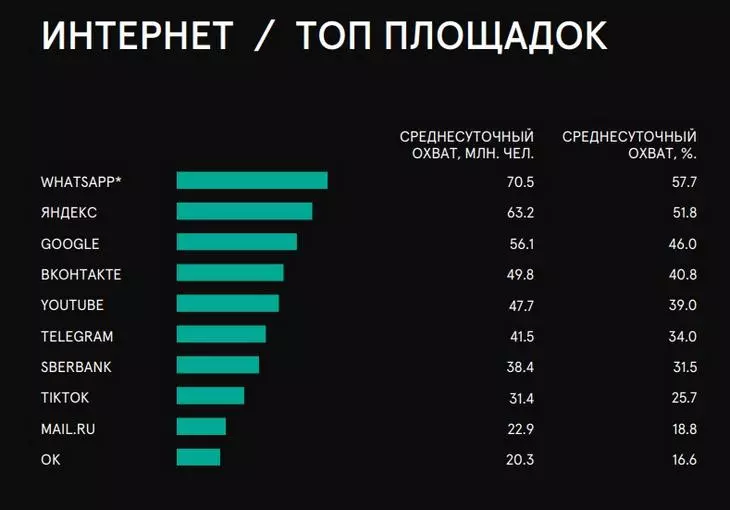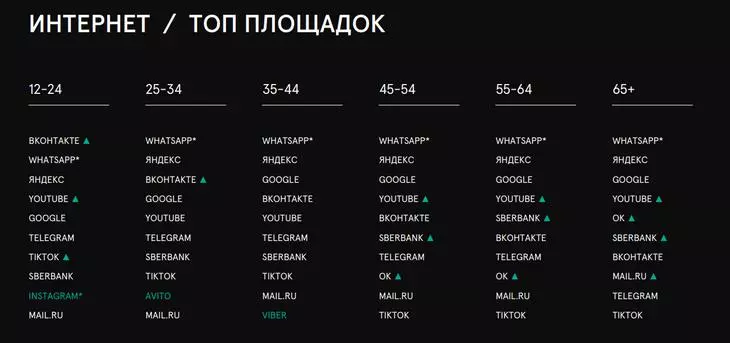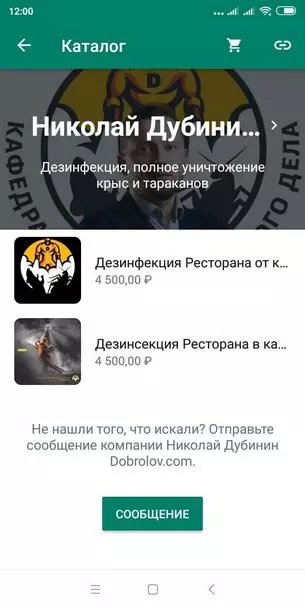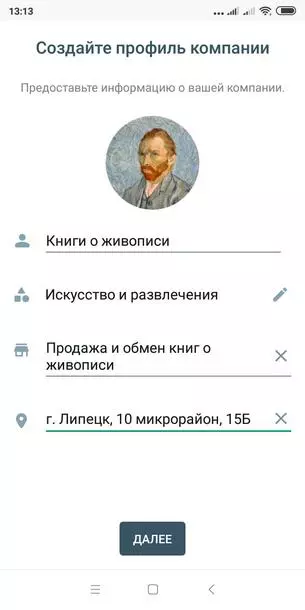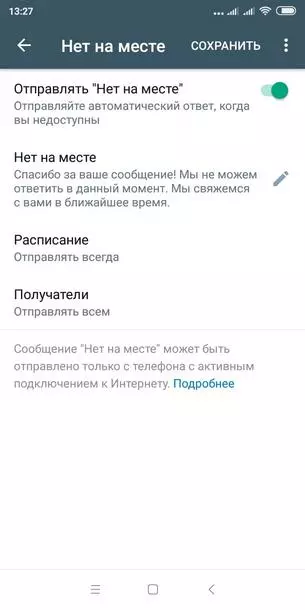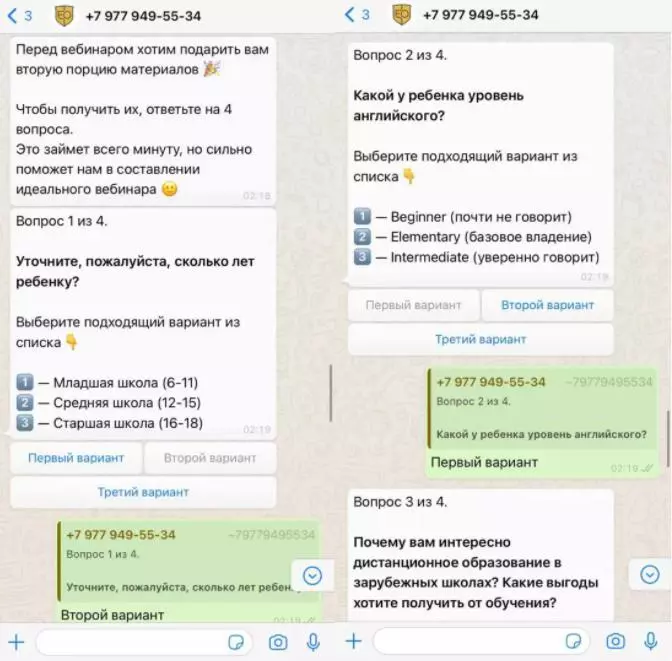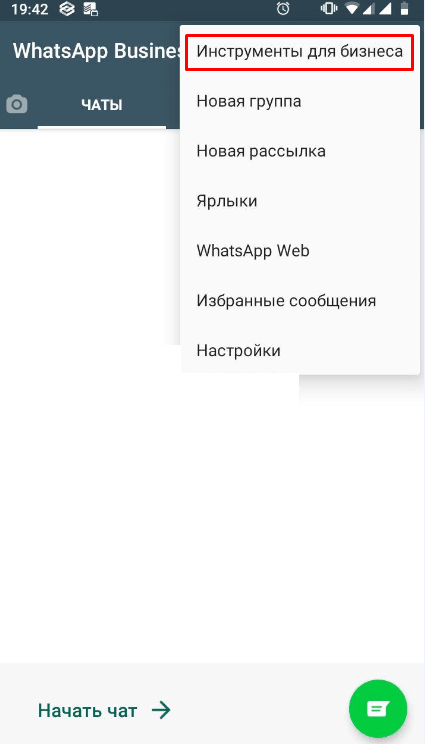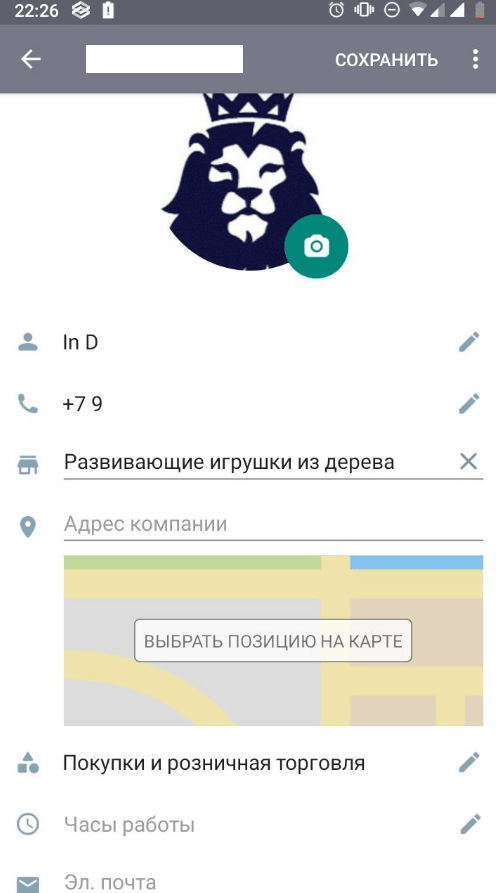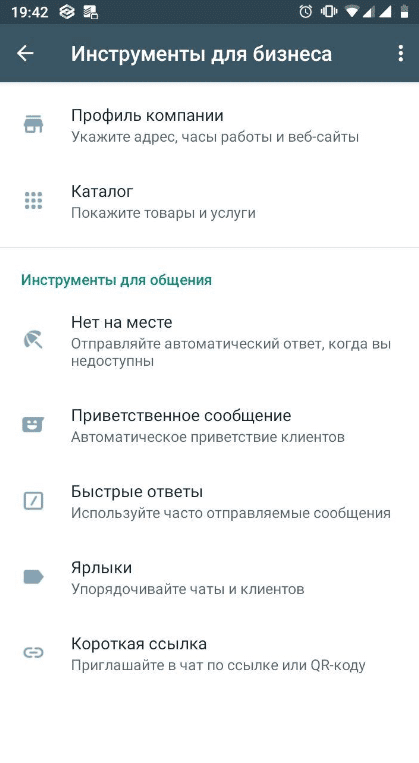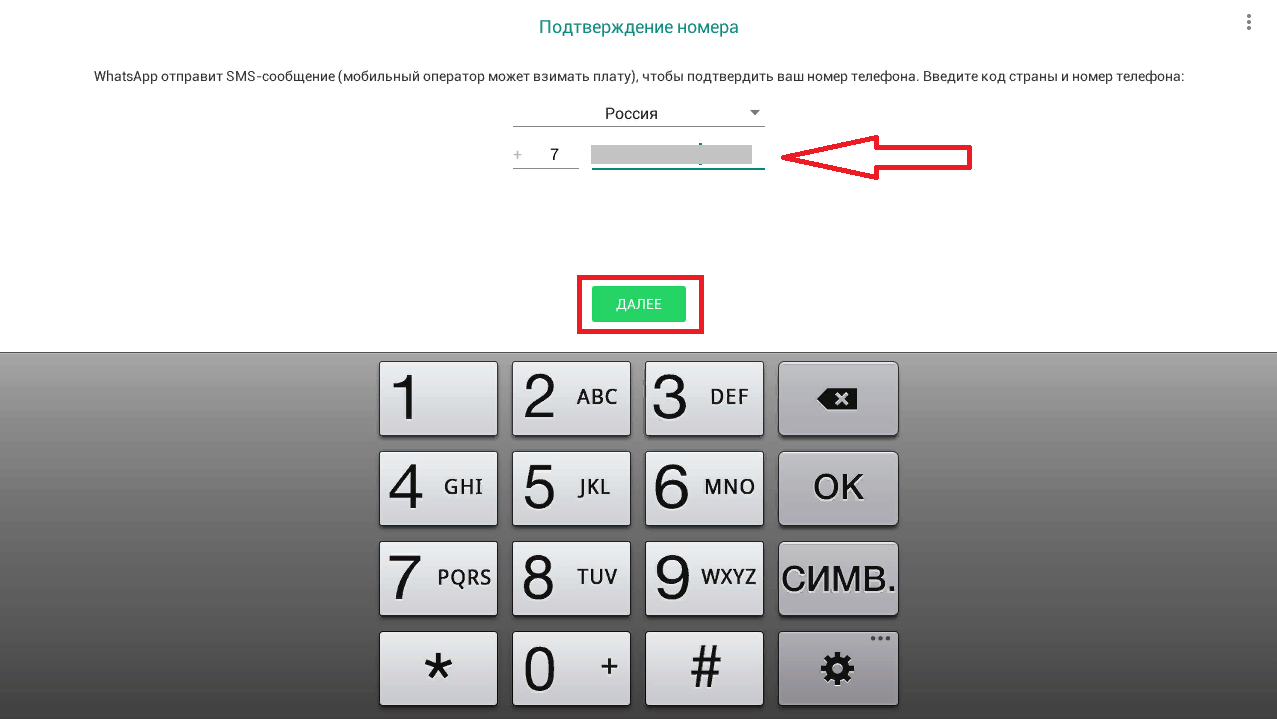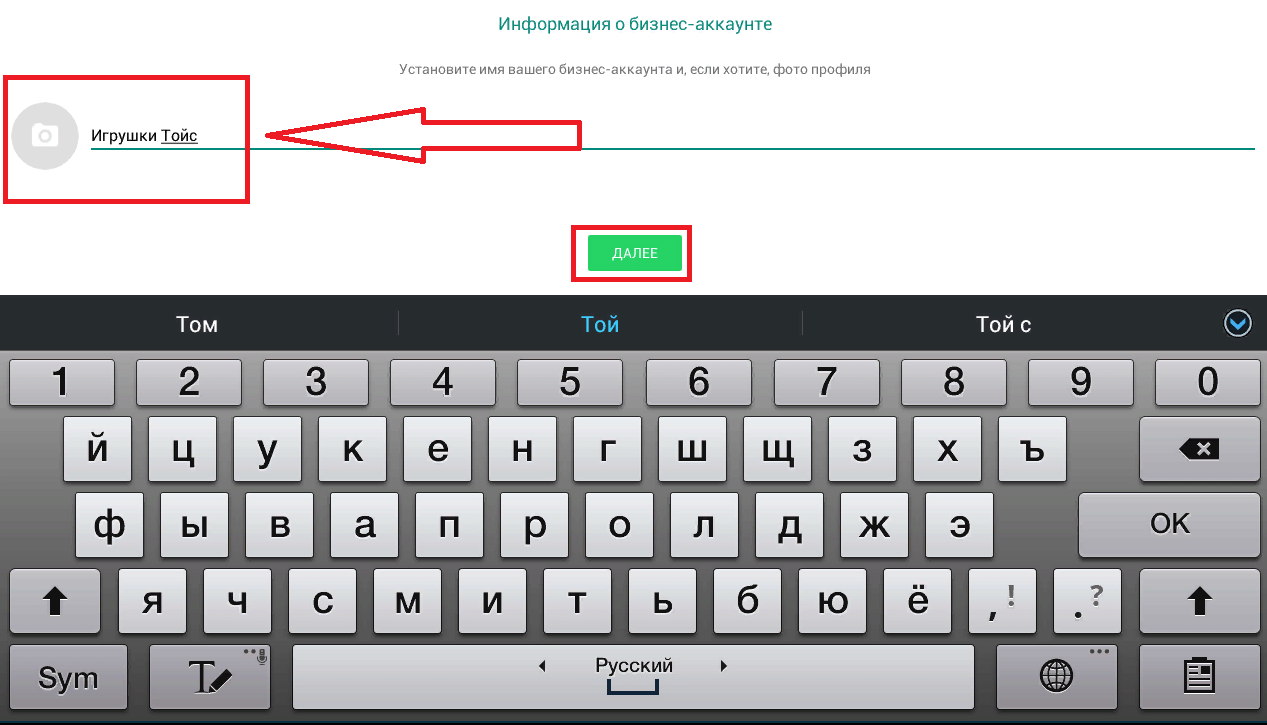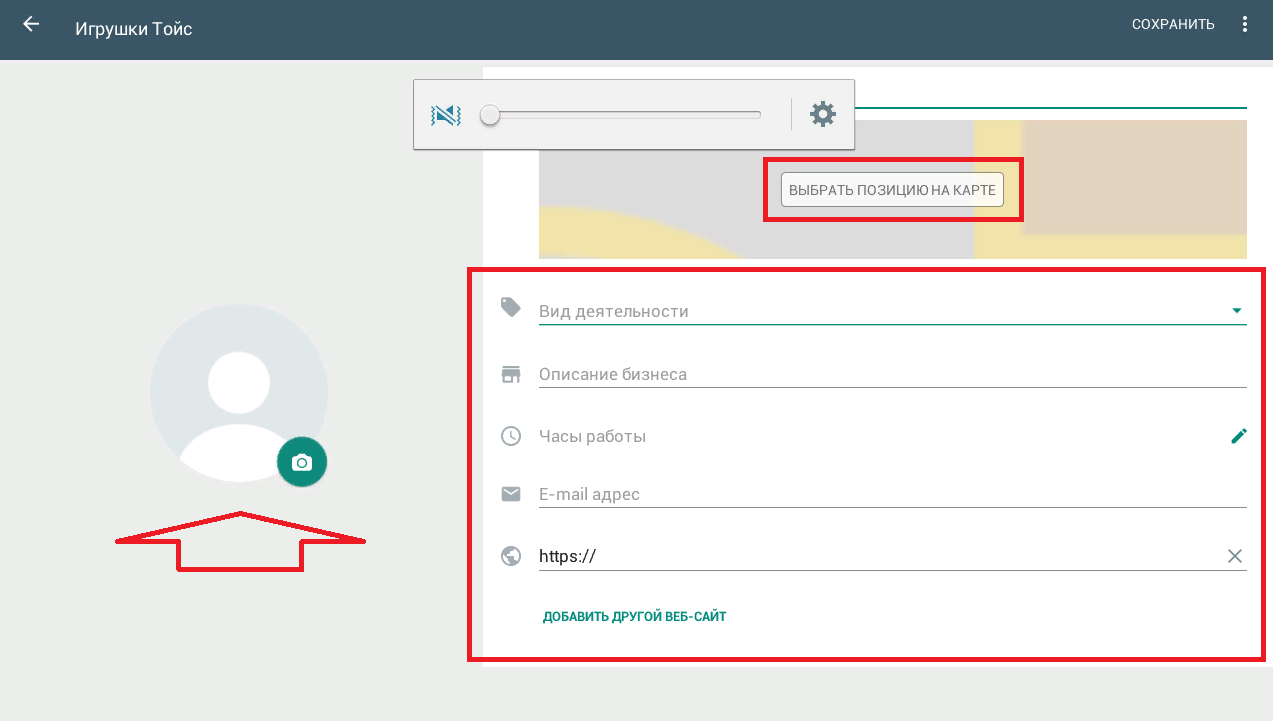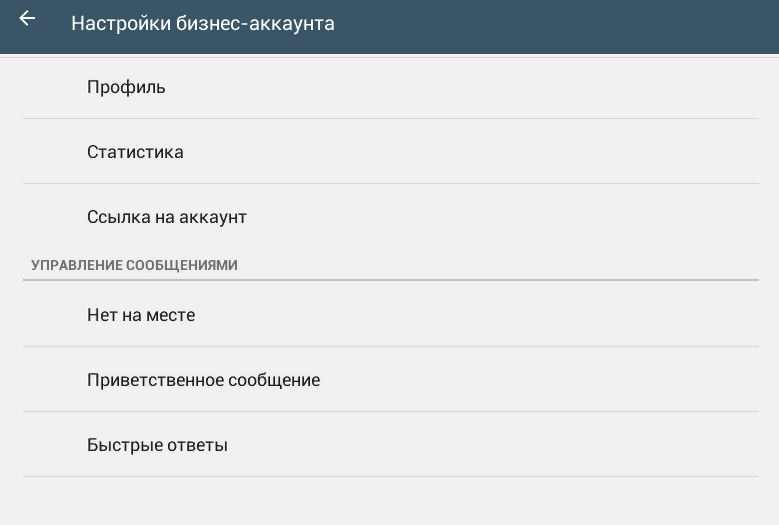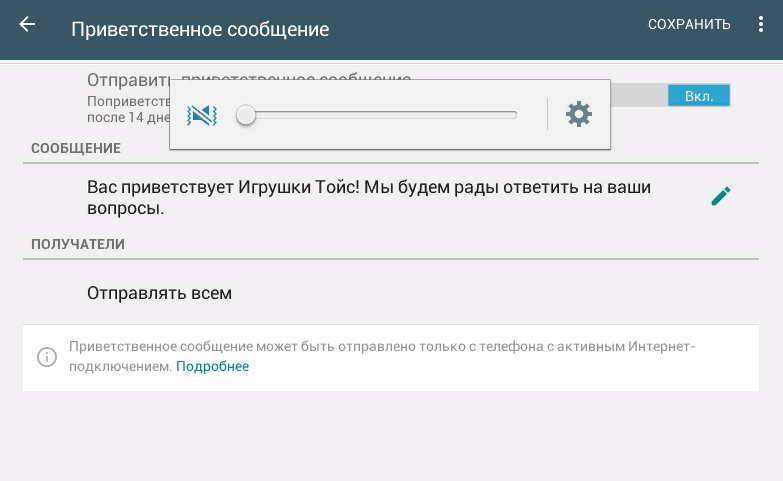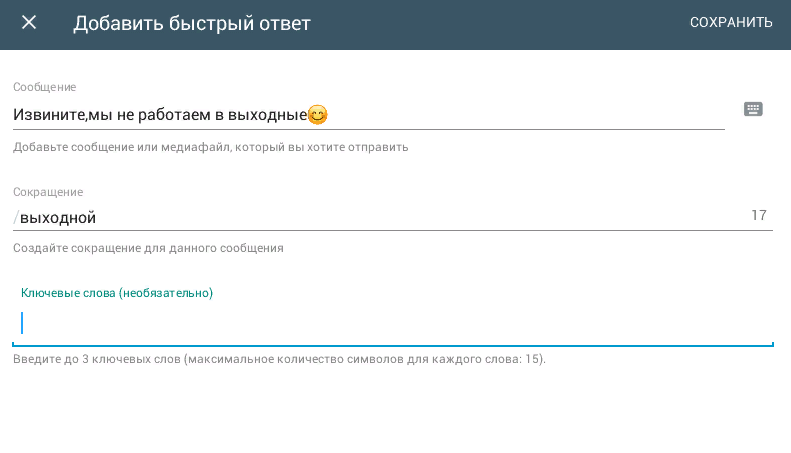WhatsApp Business – это отдельный сервис, которым может воспользоваться малый, средний и крупный бизнес. Из этой статьи узнаете, как сделать бизнес-аккаунт и какие возможности он открывает бизнесу.
- Что такое бизнес-аккаунт в Ватсап и его возможности
- Приложение WhatsApp Business
- Конструкторы чат-ботов WhatsApp
- Как зарегистрироваться в WhatsApp Business
- Настройка сообщений в WhatsApp Business
- Проблемы с приложением WhatsApp Business
- Что такое WhatsApp Business API
- Особенности WhatsApp Business API
- Что такое шаблоны сообщений
- Как подключиться к WhatsApp Business API
- Особенности рассылки через WhatsApp Business
- Заключение
Российская аудитория WhatsApp составляет почти 25 млн человек. Это самый популярный мессенджер в нашей стране, да и во всем мире. Всего за один день в WAp-е отправляется более 65 млрд сообщений.
Рассылка через Ватсап имеет огромную открываемость – почти 98%, причем 90% сообщений прочитываются в течение трех секунд после получения. А более 50% пользователей смартфонов отмечают, что они хотят общаться с компанией через телефон, используя для этого мессенджер.
Что это значит для владельцев бизнеса? А то, что благодаря рассылке можно напрямую взаимодействовать со своими клиентами: втягивать их в воронку продаж или повышать лояльность к бренду.
Смотрите также: лучшие курсы SMM-специалиста.
Что такое бизнес-аккаунт в Ватсап и его возможности
WhatsApp Business – это отдельный сервис, которым может воспользоваться малый, средний и крупный бизнес. В отличие от обычного аккаунта, в бизнес-профиле можно указать нужные данные о компании.
Процесс регистрации проходит через модерацию Ватсап. Зарегистрированные бизнес-аккаунты делятся на три типа:
- Обычные: компания зарегистрировалась в мессенджере, но пока не получила одобрения. Возле номера будет висеть серый значок с вопросительным знаком внутри.
- Проверенные: WhatsApp сверил указанный в профиле телефон с реальным. Если номера идентичны, аккаунт пройдет модерацию. Появится серый значок с галочкой внутри.
- Подтвержденный: получить этот статус (заветный зеленый значок) тяжело. WhatsApp сам решает, кому его присвоить, и повлиять на решение нельзя. Такой статус получают только крупные и известные компании, например, как Альфа Банк.
В целом у Ватсап, как канала для рассылки, есть ряд существенных плюсов:
- Наличие значка с галочкой повышает доверие к бренду. Клиенты видят, что сообщение присылает официальная компания, а не мошенники.
- В WhatsApp можно создать чат-бота, который поможет вести диалог с клиентами: слать шаблонные сообщения, перенаправлять или отвечать на стандартные вопросы.
- Рассылка будет персонализированной. Перед тем, как рассылать сообщения, вам нужно взять согласие на рассылку. Значит, в базе будут имена клиентов, что позволит делать сообщения личными.
- В WhatsApp легко получить обратную связь. Из-за высокой открываемости клиент в 98% случаев прочитает ваше сообщение. Если вы попросите дать оценку работе компании, скорее всего, он не откажет. Тем более, что это он может сделать, нажав одну цифру.
Для бизнес-аккаунтов доступна статистика: рассылку можно проанализировать, сделать выводы и улучшить.
Клиентам можно присылать следующие сообщения:
- Персонализированные рекомендации. Например, Netflix в Индии рассылал своим подписчикам рекомендации новых шоу, которые могли их заинтересовать.
- Уведомления об оплате и/или о статусе доставки. Использование GPS для обмена местоположением в реальном времени всегда было полезной функцией в WhatsApp. Теперь с помощью данной функции можно показывать клиентам, где находится их посылка в данный момент. Это будет особенно полезно интернет-магазинам и компаниям по доставке еды.
- Поздравление с днем рождения, официальным праздником.
- Напоминание о записи или брони. WA Business API позволяет добавлять в сообщения и медийные файлы или документы, что поможет сделать путь покупателя более удобным, не заставляя его переключаться между приложениями. Например, авиакомпания сможет отправить посадочный талон прямо в ватсап клиента, где он легко найдет его при посадке.
- Информацию о деятельности компании и событиях внутри нее: переезде, изменениях графика работы и пр.
- Опросы о качестве товаров и работы фирмы. Клиенты могут инициировать беседу, что позволит оказать им поддержку на удобной для них платформе.
Официально массовая рассылка запрещена. «Легально» рассылать сообщения можно только через WhatsApp Business App (по базе до 256 человек) и WhatsApp Business API. Они ориентированы на разный бизнес и имеют свои особенности. Рассмотрим каждый из них подробнее.
Каталог товаров
В ноябре 2019 в WhatsApp Business появился товарный каталог, который позволяет создать витрину товаров и услуг внутри приложения с фотографией, ценой, описанием и ссылкой. Функция пока недоступна в РФ.
Как создать и как работают каталоги, смотрите в ролике:
Читайте также: Правила сторителлинга с примерами историй
Приложение WhatsApp Business
Это отдельное бесплатное приложение для Android и iOS. Ватсап Бизнес для айфона появился недавно.
Как открыть и вести бизнес в России? Читайте в авторском телеграм-канале Романа Джунусова
.
Его могут скачать небольшие и средние компании, а также самозанятые. У приложения есть десктопная версия WhatsApp Web.
По сравнению с обычным аккаунтом, у WhatsApp Business больше возможностей для ведения бизнеса. Каких?
Оформление качественного профиля
Компания может указать:
- название;
- краткое описание;
- сайт;
- адрес;
- время работы.
После модерации около названия появится значок (серый с галочкой или зеленый – как повезет). Как уже говорилось, он будет служить триггером для клиентов о том, что компании можно доверять.
Создание быстрых ответов
Можно сохранять сообщения и использовать их для ответов на однотипные вопросы. Это заметно сэкономит время менеджеров.
Возможность распределять контакты по группам
Добавляя ярлыки, можно упорядочить клиентов, чтобы быстрее найти нужный контакт.
Открытая статистика
Владельцам предоставляется небольшая отчетность по сообщениям: сколько отправлено, сколько прочитано и др.
Рассылка автоматических сообщений
Клиент получит такое сообщение, если компания не в сети или при первом контакте.
 Конструкторы чат-ботов WhatsApp
Конструкторы чат-ботов WhatsApp
Очень популярными в последнее время стали чат-боты WhatsApp из-за их простоты, удобства и высокой конверсии. Собрать чат-бот можно в конструкторах, например, BOT-KIT, а дальше вести на них трафик. Заявки получаются намного дешевле, чем при стандартной схеме, где нужно оставить заявку на сайте или самому набрать номер телефона.
Как зарегистрироваться в WhatsApp Business
- Сперва нужно скачать приложение с https://www.whatsapp.com/, Google Play или App Store.
- Затем следует указать номер телефона. Использовать можно только тот, что не используется в личном аккаунте или стационарный номер. В любом случае его нужно подтвердить.
- После можно приступать к заполнению профиля. Здесь следует быть внимательным. В случае ошибки отредактировать данные невозможно.
- В конце необходимо сохранить данные и дождаться одобрения со стороны WhatsApp. Повлиять на получение проверенного или подтвержденного профиля нельзя.
Чтобы повысить шансы на одобрение, укажите официальный контактный номер компании. Его же стоит вписать в контактных данных в Instagram и Facebook. И не начинайте рассылку до проверки.
Настройка сообщений в WhatsApp Business
В бизнес-аккаунте настроить сообщения можно в трех ситуациях:
- Компания не в сети.
- Приветственные сообщения. Они рассылаются, когда клиент впервые написал в чат или если контакт отсутствовал больше двух недель.
- Быстрые ответы. Можно заранее заготовить сообщения (доступно только 50 шт.), которые распределяются в соответствии с частотой использования. Найти ответ можно, вписав сокращенное название, которое прописывается при составлении ответа.
Проблемы с приложением WhatsApp Business
Главная проблема – риск получить бан за рассылку. Вас могут заблокировать за 5 и более одинаковых сообщений новым клиентам. Также словить бан можно и за 20-30 сообщений постоянным клиентам.
Если вы используете номер в формате 8-800, для подключения его использовать нельзя.
Управлять приложением можно только с одного компьютера/телефона. Нет многопользовательского управления, что неприемлемо для многих бизнесов.
Если вы используете неофициальный канал WhatsApp, подключенный через серый API, работать с мессенджером станет сложно:
- Есть большой риск блокировки, потеря номера и базы;
- Приложение постоянно должно быть запущено на телефоне, а он сам должен не уходить в фоновый режим;
- На смартфоне должен быть не гаснущий экран;
- Wi-Fi должен работать постоянно.
Если телефон уйдет «спать», отвалится интернет или сядет батарея, рассылка клиентам доставляться не будет.
Если у вас большая база и хотите использовать мессенджер легально, вам подойдет официальное API от WhatsApp.
Читайте также: Что такое Яндекс Услуги и как это работает
Что такое WhatsApp Business API
С выходом в августе 2018 г. WhatsApp Business API (WABA) появилась возможность официально рассылать массовые уведомления. С помощью API можно интегрировать WhatsApp с сайтом, CRM или прочими маркетинговыми инструментами.
Правда, это доступно только крупному и среднему бизнесу. Использовать API для небольшого количества сообщений экономически не выгодно.
WABA нужен тем, кто:
- имеет большое число обращений именно в этот мессенджер;
- боится блокировки и потери базы;
- хочет работать «по-белому».
Особенности WhatsApp Business API
После подключения бизнес получает подтвержденный профиль с заветной зеленой галочкой. В отличие от бизнес-приложения, API-версия дает гарантию буквенного имени и возможность использования несколькими сотрудниками, ведь Ватсап Бизнес стоит на компьютере и связан с CRM.
Главная особенность WABA – это правило 24 часов. Что оно значит? Первое сообщение клиенту для бизнеса будет платным. Но если клиент отвечает в течение 24 часов, то следующее сообщение от компании (тоже в рамках суток) будет бесплатным.
В течение этого отрезка времени фирма может свободно и бесплатно переписываться с клиентом. После каждого вовремя отправленного месседжа диалоговое окно запускается заново. Но по истечении 24-часового окна компания может отправлять только шаблонные платные ответы.
Эта особенность может быть неудобной для тех компаний, которые решают вопрос клиента долгое время. В этом случае следует предупредить человека о сроках решения. Но ответ необходимо будет присылать из заранее заготовленных шаблонов.
Что такое шаблоны сообщений
Их еще называют HSM-сообщения. WhatsApp ориентирован на живое общение с клиентом, поэтому всячески стимулирует это. Но при этом мессенджер следит за тем, чтобы бизнес не заваливал клиентов рекламой.
HSM-сообщения – это заранее заготовленные шаблоны. Их можно рассылать клиенту первым. Если он ответит, остальные ответы могут быть свободными и бесплатными (правило 24 ч.).
Такой формат общения стимулирует менеджеров отвечать быстро на запрос. Скорость ответа даже можно внести в расчет KPI.
В шаблонах нужно прописывать в первую очередь сервисную информацию, актуальную для пользователя. Это могут быть сообщения о записи, подтверждение брони и пр.
Шаблон будет иметь вот такой вид:
В {{х}} указываются переменные. В них можно указывать имя клиента, суммы, сроки и пр. Переменные вносятся на этапе загрузки базы номеров.
Важно: шаблоны согласовываются с WhatsApp. Процесс согласования занимает до 2 недель.
Как подключиться к WhatsApp Business API
Для подключения нужен свободный номер телефона – городской или мобильный. Подключаться можно двумя способами:
- Отправить заявку через Facebook Business Manager.
- Через провайдеров. Сейчас их 51. Среди них есть и русскоязычные, те, кто работает напрямую с WhatsApp или через посредников.
Если вашу заявку одобрят, в следующем шаге нужно заполнить профиль. После этого можно приступать к созданию шаблонов, а затем – к рассылке.
Особенности рассылки через WhatsApp Business
За массовую рассылку рекламных сообщений аккаунт могут забанить. Чтобы отсылать клиентам сообщения, предварительно нужно взять с них согласие. Как это можно сделать:
- Установить виджет или всплывающее окно на сайте;
- Через SMS и email-рассылку;
- В самом диалоге, когда клиент обратится первым.
Если делать рассылку без согласия, пользователи начнут массово жаловаться. Если лимит жалоб будет превышен, WhatsApp проведет проверку. В результате аккаунт, скорее всего, заблокируют.
Заключение
Бизнес-аккаунт в WhatsApp позволит общаться с клиентами напрямую, причем на достаточно выгодных ценовых условиях. Первое сообщение обойдется примерно от 30 копеек до 5,6 рублей. Но если клиент вступил в диалог, то последующие сообщения будут бесплатны. В том же Viber вы заплатите за каждый ответ, даже если клиент будет активно вам писать.
После начала рассылки важно замерять показатели. Тестируйте разный текст сообщений и их формат: с эмоджи, картинками, опросами и пр. Выбирайте лучшее и стройте дальнейшую рассылку на основе этих данных.
WhatsApp Business – эффективный канал для взаимодействия с клиентами. Из-за того, что они дают согласие на рассылку, вы получаете «теплую» базу. Многие компании ориентированы на другие каналы (порой, неэффективные и дорогие). Вы же можете попробовать мессенджер, который установлен на телефонах у большинства ваших клиентов.
Подпишитесь на рассылку FireSEO
и получайте подборки статей, полезных сервисов, анонсы и бонусы. Присоединяйтесь!
Автор:
Контент-менеджер в блоге FireSEO, пишу про интернет-маркетинг и разработку сайтов.
Дозвониться до клиентов сейчас сложно: люди не берут трубку с незнакомых номеров, чтобы не попасть на очередного мошенника «из службы безопасности Сбербанка» или выигрыш «бесплатного сертификата на массаж». Поэтому многие предприниматели используют мессенджер WhatsApp Business.
В этой статье вы узнаете:
- Какие плюсы у бизнес-аккаунта WhatsApp;
- Как создать бизнес-профиль в WhatsApp;
- Преимущества и возможности приложения WhatsApp Business.
Бизнес-аккаунт WhatsApp — это статус пользователей приложения WhatsApp Business для связи владельцев малого бизнеса с клиентами. Приложение помогает компаниям отправлять автоматизированные сообщения, делать массовые рассылки, сортировать чаты и создавать каталог товаров.

Андрей Александрович Матвеев
Исполнительный директор Клиники «9 месяцев»
«Использование WhatsApp сейчас продиктовано временем. Мы используем его, потому что это удобно нашим клиентам, пациентам: и стар, и млад — сейчас все в WhatsApp. 99 сообщений из 100 доходят получателю. К тому же, всегда смотришь по себе: удобнее, чтобы тебе написали вместо того, чтобы звонили, занимали время. Часто брать трубку неудобно, а иногда поступают спам-звонки от мошенников или навязывание услуг. В этом плане WhatsApp очень удобный инструмент».
Что дает бизнес-аккаунт WhatsApp?
Чтобы ответить на этот вопрос, сделаем шаг назад и зададим другой. Как предприниматели могут общаться с клиентами в мессенджере? Для этого есть два способа: обычный профиль WhatsApp и бизнес-аккаунт приложения WhatsApp Business.
Когда компания использует обычный профиль WhatsApp, он почти ничем не отличается от всех остальных пользователей месседжера. Бизнесмен может указать важную информацию только в поле «Имя» и «Сведения». Клиенты могут принять сообщения за спам или попытку мошенничества, что будет регулярно снижать репутацию компании.
В приложении WhatsApp Business компания может указать свой адрес, вид деятельности, рабочую ссылку на сайт, часы работы и e-mail.
По бизнес-профилю клиенту сразу будет понятно, что ему написала компания: он увидит название, указанное владельцем бизнеса, а также отметку в виде зеленой галочки.
Эта отметка подтверждает, что данные компании проверены разработчиками мессенджера, а значит, сообщениям от такого профиля можно верить.

Благодаря статусу бизнес-аккаунта компания создает более доверительный образ. Клиент общается как бы не с конкретным сотрудником (хотя, конечно, на сообщения отвечает специально назначенный человек), а с компанией в целом.
При этом ответы компании будут персонализированы, поэтому покупатель будет чувствовать заботу и особое отношение к нему. Все это повышает лояльность клиентов, вероятность совершения покупки, продления абонемента и повышает шансы возврата за повторной покупкой.

Станислав Александрович Бывальцев
Владелец Сети студий растяжки «Stretch House»
«Очень много клиентов, которым просто неудобно говорить по телефону, так как они работают или еще чем-то заняты. В таком случае ты пишешь им в WhatsApp, ведешь диалог, прогреваешь и они просто покупают абонементы без звонка, без прихода в студию. Очень много продаж у меня было в переписках».
Мы протестировали приложение WhatsApp Business для читателей портала: создали бизнес-аккаунт небольшого магазина одежды. Рассказываем о нашем опыте и мнении бизнесменов.
Как создать бизнес-профиль в WhatsApp
1. Скачайте приложение WhatsApp Business.
В Apple AppStore оно выглядит так:

В Google Play Market:

Установленное приложение появится в главном меню вашего смартфона. Запустите его нажатием на иконку WA Business.

2. Примите условия использования приложения.
Полезно будет изучить условия по активной ссылке.

3. Выберите номер телефона.
При запуске приложение поинтересуется, на какой номер телефона зарегистрировать бизнес-аккаунт. Использовать один номер одновременно в мессенджере и WA Business нельзя. Поэтому заранее определитесь, будете ли вы вести бизнес-аккаунт со своего личного номера телефона или приобретете для этого отдельную SIM-карту.

Рекомендуем завести отдельный номер для бизнес-аккаунта — обычно общением с клиентами в компании занимается отдельный сотрудник, которому нужно будет передать смартфон.
Даже самозанятому будет удобнее разделить общение по личным вопросам и бизнесу.
4. На выбранный номер телефона поступит SMS или звонок с шестизначным кодом подтверждения. Введите его в приложении.
Для создания бизнес-аккаунта WhatsApp можно использовать и свой номер телефона. Однако имейте ввиду, что общаться со своими близкими и другими людьми по личным вопросам вы также будете от имени бизнес-аккаунта.
Решили перейти со своего личного аккаунта на бизнес-аккаунт? Тогда:
- Заранее создайте резервную копию профиля в WhatsApp Messenger в настройках, чтобы восстановить историю чатов, если вы передумаете и удалите бизнес-аккаунт. Зайдите в Настройки обычного месседжера, выберите раздел Чаты > Резервная копия чатов. Нажмите на кнопку Резервное копирование.
- Откройте WhatsApp Business. Когда приложение запросит выбор номера телефона, выберите ваш текущий номер. На ваш номер поступит SMS или звонок с кодом. Введите его в приложении.
- WhatsApp Business предложит перенести историю чатов, фото, аудио и видео-файлы из обычного мессенджера. Это нужно, чтобы вы смогли продолжить общение по всем существующим чатам. Согласитесь и дождитесь переноса данных из WA Messenger в WA Business.
5. Разрешите приложению доступ к вашим контактам и фотографиям.
Не волнуйтесь, это нужно для вашего удобства. Благодаря доступу приложения к адресной книге вашего телефона в WA Business сразу появятся все ваши контакты. А доступ к фотографиям и файлам нужен приложению для того, чтобы вы могли установить картинку профиля и отправить фото товаров клиентам.

6. Заполните профиль компании и загрузите фотографию.
В качестве фото профиля можно использовать логотип компании или вашу фотографию (например, если вы самозанятый). Укажите:
- Имя компании;
- Вид деятельности;
- Опишите товаров или услуг;
- Время работы;
- Адрес сайта и электронной почты;
- Ссылки на социальные сети.
Рекомендуем параллельно с WhatsApp создать бизнес-аккаунт в Instagram* и поставить ссылку на него в профиле мессенджера. Так постоянным пользователям этой социальной сети будет удобнее следить за вашим магазином. Вы, в свою очередь, получите больше подписчиков, а значит, потенциальных клиентов.

Информация должна быть актуальной и достоверной: если ваш магазин переехал, не забудьте скорректировать информацию в профиле, чтобы клиенты могли найти вас.
Также проверьте, работают ли поставленные ссылки — даже одна опечатка может превратить адрес сайта в нерабочий.
В дальнейшем информация в профиле может быть использована для верификации и получения заветной зеленой галочки (об этом позже).
Посмотрите видео, чтобы узнать, как создать бизнес-аккаунт в WhatsApp за 2 минуты:
Преимущества и возможности приложения WhatsApp Business
Разработчики приложения WhatsApp Business создали несколько инструментов, которые помогут более эффективно привлекать, удерживать и возвращать клиентов:
Короткая ссылка и QR-код
Короткая ссылка нужна, чтобы клиент мог перейти в чат с бизнес-аккаунтом с другого ресурса, например, с сайта или из страницы компании в социальной сети. QR-код можно использовать в наружной рекламе или на листовках: когда клиенту удобнее включить камеру, чем перепечатывать ссылку.
Как создать короткую ссылку в WhatsApp Business?
Хорошая новость: короткая ссылка и QR-код создаются автоматически, когда вы регистрируете бизнес-аккаунт. Рассказываем, как ее найти:
На главном экране приложения перейдите на вкладку Настройки и выберите Инструменты:

Пролистните меню вниз и выберите Короткая ссылка:

Вы можете скопировать ссылку и поделиться ей в других мессенджерах. Те, кто нажмет на ссылку, попадут в чат с вами:

Приложение также предложит создать шаблон сообщения, которое смогут использовать ваши клиенты. После перехода по короткой ссылке это сообщение автоматически вставится в окно ввода.
Часто люди не могут сформулировать свой запрос, медлят и даже отказываются от начала общения. Шаблон первого сообщения ликвидирует этот барьер. Для шаблона лучше использовать типичные вопросы, которые задают вам клиенты при первом обращении.
Например, «Добрый день, я хочу записаться на консультацию, когда есть свободные окошки?». Такой прием увеличит число запросов по WhatsApp, так как клиенту будет проще начать диалог.

Чтобы сохранить QR-код короткой ссылки, нажмите Показать QR-код и сделайте скрин экрана. Изображение сохранится в галерее вашего смартфона.

Применить QR-код с умом вам поможет маркетолог, разместить его на сайте — веб-мастер, а использовать в наружной рекламе — дизайнер.
Каталог товаров и услуг
Владельцы бизнес-аккаунтов могут создать каталог своих товаров или услуг. Список товаров с описанием и ценой будут видеть все пользователи мессенджера в профиле компании.

Польза этого инструмента для бизнеса в том, что клиенты могут изучать ваши товары и услуги прямо в мессенджере, не затрачивая время на переход на сайт или маркетплейсы, где они могут отвлечься и в итоге не совершить покупку.
Через карточку товара в каталоге WhatsApp Business пользователи также могут задавать вопросы компании и пересылать интересные им вещи друзьям.
Как создать каталог в WhatsApp Business на iPhone?
На главном экране со списком чатов нажмите на три точки в правом верхнем углу и выберите Инструменты и выберите пункт Каталог в верхней части меню:

Нажмите Добавить новый товар:

Укажите название, цену, описание товара. В дополнительных полях добавьте артикул, ссылку на внешний ресурс, например сайт с отзывами:

Добавьте фотографии товара. Нажмите Сохранить в правом верхнем углу экрана:

Если вы продаете товары, лучше добавить несколько фотографий: общий, крупный и средний план, интересные детали. Торты лучше показывать не только снаружи, но и внутри, в разрезе.
Одежда эффектнее выглядит на живых моделях, а не на фотофоне. Если вы оказываете услуги, разместите на картинках текст с дополнительной информацией, фото кабинета, вас и ваших сотрудников за работой.
После сохранения WhatsApp проверит ваш товар на соблюдение условий торговой политики мессенджера. Обычно проверка занимает до 15 минут.

Приложение не покажет товар пользователям, если вы попытаетесь продать:
- Наркотики или принадлежности для их употребления.
- Лекарства по рецепту, некоторые пищевые добавки, средства для похудения.
- Табачные изделия и все, что помогает их употреблять.
- Алкоголь, биологические жидкости, товары 18+.
- Оружие и боеприпасы.
- Животные и услуги по уходу за ними.
- Услуги по проведению азартных игр, услуги знакомств.
- Криптовалюту, чеки, кредитные карты, бутафорские деньги.
Советы по использованию каталога в WhatsApp Business:
- Создайте карточки для 500 товаров или услуг
- Пересылайте свои каталоги и карточки товаров в чат с клиентами
- Создавайте подборки товаров внутри каталога с помощью кнопки Добавить новую подборку. Это поможет клиентам быстро находить нужные товары. Например, для магазина одежды можно создать подборки Футболки, Джинсы, Шорты, Рубашки.

- Товары в каталоге можно скрывать. Это нужно, чтобы давать клиентам актуальную информацию, о том какая продукция есть в наличии.

- Скопируйте ссылку на каталог и разместите ее в другой социальной сети или на сайте. Для этого зайдите в каталог и нажмите три точки в верхнем правом углу > выберите Поделиться.

Как создавать подборки и скрывать товары в WhatsApp Business на Android смотрите в видео.
Каталог удобнее создавать с компьютера через Web версию WhatsApp Business. Мессенджер также можно скачать и установить десктопное приложение для Windows и MacOS.
Установленное приложение, веб-версию и приложение на телефоне можно использовать одновременно: все действия и сообщения будут синхронизироваться в одном бизнес-аккаунте.
Инструменты для удобства общения с клиентами
В приложении WhatsApp для бизнеса есть инструменты, которых нет в обычном мессенджере:
Приветственное сообщение
Вы можете заранее написать сообщение, которое автоматически отправится клиентам, которые пишут вам впервые или при отсутствии сообщений в течение 14 дней. В текст сообщения можно включить:
- Приветствие, например «Добрый день», «Здравствуйте» или «Рады приветствовать вас в магазине!».
- Вопрос «Чем мы можем вам помочь?».
- Короткую презентация о том, чем вы занимаетесь и какие виды товаров или услуг предлагаете.
Клиенты не любят ждать. Когда вы замечаете сообщение от потенциального покупателя, он уже ищет другие варианты.
Поэтому важно сразу начать общение с клиентом: дать понять, что вы держите руку на пульсе, направить его в каталог или рассказать о других способах связи.
Как задать приветственное сообщение в бизнес-аккаунте на iPhone?
Во вкладке Настройки выберите Инструменты > Приветственное сообщение:

Нажмите переключатель, он станет зеленым. На экране появится выбор получателей и окно для ввода сообщения:

Вы можете оставить предложенный стандартный текст или ввести свой:

Выберите тех, кому WhatsApp будет отправлять приветственное сообщение:
- Всем;
- Всем, кроме клиентов, добавленных в контакты;
- Всем, кроме выбранных контактов;
- Только выбранным контактам.

Как установить приветственное сообщение на Android, смотрите в видео:
Сообщение «Нет на месте»
Владелец бизнес-аккаунта может установить автоматический ответ для клиентов, которые написали в нерабочее время.
Этот инструмент решает две задачи:
- Помогает вам не терять клиентов, которые не получили ответ вовремя.
- Рассказывает потенциальным покупателям о времени работы магазина или графике оказания услуг.
Как настроить сообщение «Нет на месте» в бизнес-аккаунте на iPhone.
Во вкладке Настройки выберите Инструменты > Нет на месте:

Нажмите переключатель Отправлять «Нет на месте», он станет зеленым. На экране появится расписание, выбор получателей и окно для ввода сообщения:

Вы можете оставить предложенный стандартный текст или ввести свой:

Выберите тех, кому WhatsApp будет отправлять сообщение «Нет на месте»:
- Всем;
- Всем, кроме клиентов, добавленных в контакты;
- Всем, кроме выбранных контактов;
- Только выбранным контактам.
Установите график отправки сообщения:
- Всегда, например, если ваш бизнес закрылся или нужно сообщить важную информацию каждому обратившемуся.
- В нерабочее время, которое зависит от установленных в профиле часов работы.
- По расписанию, а точнее, в определенный промежуток времени, например, когда вы в отпуске.

Чтобы узнать, как настроить сообщение «Нет на месте» на Android, смотрите в видео:
Быстрые ответы
Клиенты часто задают похожие вопросы: «Где вы находитесь?», «Как оплатить?», «Что нужно принести с собой на прием?». Вы можете заранее составить список стандартных ответов, например: «Наш магазин находится по адресу: …», «Мы принимаем наличные, а также карты Visa, Mastercard».

Станислав Александрович Бывальцев
Владелец Сети студий растяжки «Stretch House»
«Мы используем быстрые ответы, что помогает экономить время: не печатать один и тот же текст несколько раз, а одним нажатием отправить уже готовое сообщение».
Как задать быстрый ответ в бизнес-аккаунте на iPhone.
Во вкладке Настройки выберите Инструменты > Быстрые ответы:

Нажмите + и введите текст ответа и его короткого названия для быстрого поиска в чате. Вы можете прикрепить к сообщению фото или видео, например, карту с путем проезда:

Владелец бизнес-аккаунта может создать максимум 50 быстрых ответов.
Есть 2 способа использовать быстрый ответ в чате. Первый: нажмите символ косой черты / Приложение покажет вам список сокращенных названий быстрых ответов:

Второй способ: нажмите «+» и выберите Быстрые ответы:

После выбора нужного варианта текст быстрого ответа вставится в поле ввода и вы сможете отредактировать его перед отправкой:

Использование функции быстрых ответов на Android аналогично iPhone, подробнее смотрите в видео.
Ярлыки
Ярлыки в WhatsApp Business — это инструмент сортировки чатов с клиентами. Чатов много и у обычного человека, а у бизнесмена их сотни, причем это число растет каждый день.
Названия ярлыков зависят от ваших бизнес-процессов.
Например, если вы принимаете заказы на торты, вы можете разделить клиентов на категории по стадиям общения: «Думает», «Выбор дизайна», «Заказ выполнен», «Не оплачено».
Также полезно делить клиентов на новых и постоянных, чтобы отслеживать эффективность рекламы.
Как создать и использовать ярлыки в бизнес-аккаунте WhatsApp на iPhone.
Во вкладке Настройки выберите Инструменты > Ярлыки:

Нажмите Добавить новый ярлык, введите название и нажмите Сохранить. Максимальное число ярлыков — 20 штук:

Чтобы прикрепить ярлык к чату, проведите по чату влево, нажмите Еще, пункт Ярлык чата и выберите нужный ярлык. Можно выбрать несколько ярлыков, а значит сортировать клиентов по разным признакам:

После добавления ярлыков под чатом с клиентом появятся цветные подписи:

Чтобы найти клиентов, разложенных по категориям, в списке чатов проведите вниз и нажмите Ярлыки. Вы увидите список ярлыков и число клиентов, к которым прикреплен каждый из них. Здесь вы также можете добавить новый ярлык, изменить или удалить ненужные.
Как использовать ярлыки на Android, смотрите в видео.
Рассылки
В бизнес-аккаунте WhatsApp можно отправлять сообщения множеству получателей одновременно с помощью инструмента рассылок. Его можно использовать для оповещения всех клиентов об акциях и распродажах, смене адреса или расширении ассортимента.
Важно понимать: сообщение по рассылке придет только тем клиентам, которые добавили вас в свою адресную книгу. Чтобы отправлять рассылку по базе номеров, нужно подключить WhatsApp Business API, о котором мы расскажем позже.
Не рекомендуем использовать рассылки слишком часто: клиентам не понравится еженедельный спам и они могут, удалить вас из адресной книге или пожаловаться разработчикам на нежелательные сообщения.
Например, исполнительный директор клиники «9 месяцев» Андрей Матвеев рассказал, что компания не использует WhatsApp для спам-рассылок. Клиентам клиники отправляются только действительно важные сообщения: время и дата записи на прием, запрос обратной связи о специалистах, напоминания о визите.
Как создать рассылку в бизнес-аккаунте.
Откройте WhatsApp Business и перейдите во вкладку Чаты. Выберите инструмент Рассылки > Новый список:

Выберите получателей (максимум 256 человек) и нажмите Создать:

Введите сообщение и нажмите стрелочку для отправки:

Вы можете задать название для списка рассылок, добавлять и удалять участников:

В приложении WhatsApp Business для Android доступ к функции рассылок можно получить через меню Другие опции (три точки в верхнем правом углу экрана).
Как подтвердить бизнес-аккаунт WhatsApp и получить зеленую галочку?
Некоторые бизнес-аккаунты получают зеленую галочку рядом с именем контакта. Такой значок означает, что этот бизнес-аккаунт проверен и подтвержден разработчиками WhatsApp.

Получить такой значок самостоятельно не получится. Во-первых, ваша компания должна быть крупной и публичной. Ей нужно пройти верификацию в корпорации Meta (деятельность компании запрещена на территории РФ) — владельце приложения WhatsApp Business.
Компания должна подключиться к платформе WhatsApp Business API. Внимание: это не тоже самое, что WhatsApp Business. Простыми словами, WhatsApp Business API — это код, который добавляется в другую программу, благодаря чему в ней появляется возможность управлять отправкой сообщений клиентам. Для подключения WhatsApp Business API лучше всего воспользоваться помощью специальных компаний — поставщиков бизнес-решений, которых рекомендует WhatsApp.
Но даже полное выполнение этих условий не гарантирует получение заветной зеленой галочки — аккаунт становится кандидатом. В каком порядке и по каким критериям проводится отбор, неизвестно.
В настоящий момент программа подтверждения бизнес-аккаунтов WhatsApp работает в тестовом режиме, сообщается в справочном центре мессенджера.

Андрей Александрович Матвеев
Исполнительный директор Клиники «9 месяцев»
«Мы используем WhatsApp Business API, он у нас подключен к стационарному телефону клиники, по которому клиенты могут позвонить нам. Это позволяет общаться с клиентами с четырех компьютеров, а значит, в 4 раза быстрее реагировать на запросы.
Зеленую галочку мы пока не получили, но я знаю, что это возможно. В ближайших планах — интегрировать WhatsApp в нашу информационную систему, чтобы общение было еще более удобным».
Как удалить бизнес-аккаунт WhatsApp
Если ваш бизнес прекратил свое существование, вы можете удалить бизнес-аккаунт WhatsApp. Для этого:
1. В приложении WhatsApp Business перейдите на вкладку Настройки
2. Нажмите > Учетная запись > Удалить учетную запись.

3. Введите свой номер телефона в полном международном формате и нажмите Удалить учетную запись.
4. Выберите причину удаления из раскрывающегося меню.
5. Нажмите Удалить учетную запись.
Часто задаваемые вопросы
Чем отличается бизнес аккаунт в Ватсапе от обычного?
В бизнес-аккаунте WhatsApp Business компания может указать в профиле дополнительную информацию для клиентов, например, сайт, ссылки на социальные сети, время работы, адрес. Сообщения от бизнес-аккаунта выглядят более солидно и вызывают доверие клиентов.
Можно ли поменять обычный аккаунт на бизнес аккаунт без смены номера?
Да, вы можете создать бизнес-аккаунт на базе своего аккаунта пользователя WhatsApp Messenger. Для этого скачайте WhatsApp Business, запустите приложение и при запросе номера телефона укажите номер, на который зарегистрирован ваш существующий аккаунт WhatsApp Messenger. Приложение перенесет ваши данные из обычного аккаунта в бизнес-аккаунт.
Можно ли использовать Ватсап и Ватсап бизнес одновременно?
С одного номера телефона можно использовать только один из аккаунтов. Поэтому вы можете зарегистрировать WhatsApp на личный номер телефона, а WhatsApp Business — на дополнительный. Использовать оба приложения, зарегистрированные на разные SIM-карты, можно на одном устройстве.
Как получить галочку в Ватсап бизнес?
Для получения зеленой галочки в WhatsApp Business ваш номер телефона должен быть подключен к WhatsApp Business API и пройти проверку Facebook на соответствие политикам и названия бизнес-аккаунта. После этого вы станете кандидатом на получение зеленой галочки. По официальной информации, сейчас программа подтверждения бизнес-аккаунтов WhatsApp работает в тестовом режиме.
Что значит «вы общаетесь с бизнес аккаунтом»?
Сообщение в чате WhatsApp «вы общаетесь с бизнес-аккаунтом» означает, что ваш контакт использует для общения с вами приложение WhatsApp Business. Оно помогает компаниям малого и среднего бизнеса организовать общение с клиентами: например, напомнить о записи, отправлять типовые ответы на частые вопросы, указывать время работы в профиле.
*Компания Meta (Instagram и Facebook) признана экстремистской и запрещена на территории РФ.
Самый популярный мессенджер в России
Согласно данным Mediascope Cross Web, в прошлом году WhatsApp занимал первое место в России среди интернет-площадок по среднесуточному охвату. Ежедневно им пользовались 70,5 млн россиян. К слову, среди других мессенджеров в десятку наиболее популярных площадок вошел еще Telegram — среднесуточный охват там составлял 41,5 млн пользователей из России.
Примечательно, что WhatsApp занимает первое место по среднесуточному охвату среди пользователей почти всех возрастов. Исключение — россияне от 12 до 24 лет, среди них более популярен «ВКонтакте».
Мессенджером активно пользуются люди от 25 до 65 лет и старше
Раз WhatsApp настолько популярен, компаниям выгодно использовать его как способ коммуникации с клиентами — как для решения их вопросов, так и для информирования об актуальных предложениях.
Продвинем ваш бизнес
В Google и «Яндексе», соцсетях, рассылках, на видеоплатформах, у блогеров
Подробнее

Возможности для бизнеса
Компании могут использовать мессенджер в разных целях.
Общаться с клиентами
Через мессенджер клиенты могут задавать вопросы, сообщать о проблемах, оставлять отзывы, а менеджеры – оперативно реагировать.
Григорий Пахомов, консультант по стратегическому развитию КПК Капитал Регионов:
«Бизнес-аккаунт WhatsApp используется нами в основном для переписки. На 100 заявок (Lead), которые падают с сайта компании, 50 % клиентов просят перевести формат диалога в переписку WhatsApp. На 50 общений в WhatsApp примерно 15-20 % клиентов закрываются в сделку. Плюс нашего взаимодействия – живое общение: отвечает профильный сотрудник со знанием продуктовой линейки. Итог – хорошая конвертация Lead в сделку».
Мессенджер позволяет «зашить» номер телефона, ссылку на сайт компании или текстовую команду для перехода по меню, что упрощает коммуникацию.
В профиль WhatsApp Business API можно добавить чат-бота, который сможет персонализировано решать вопросы клиентов без привлечения операторов колл-центра.

- В отличие от sms-сообщений или e-mail, в мессенджере получается отвечать на вопросы клиента максимально быстро (не дольше двух минут) и минимизировать действия со стороны клиента.
- Есть возможность добавлять ссылки. Они становятся активными, когда пользователь добавит компанию в список контактов.
- Полезная функция – поддержка точечных рассылок по конкретному списку пользователей.
- К преимуществам можно отнести возможность закрепления за пользователями персональных менеджеров для оперативного реагирования на возникшие вопросы.
Продавать через каталог товары и услуги
Каждому товару присваивается карточка с основной информацией и, просматривая каталог, клиент может совершить покупку.
Если интересующего вас товара или услуги в каталоге нет, можно спросить менеджера напрямую
Делать массовые рассылки
С помощью функции «Новая рассылка» можно отправлять сообщения и прикладывать к ним медиафайлы. Максимум можно организовать рассылку 256 пользователям. Правда, ваш номер должен быть у них в списке контактов.
Имейте в виду: если вы будете заваливать клиентов рассылкой и на вас начнут поступать жалобы, вас могут отправить в бан за нарушение Условий предоставления услуг.
В июне 2021 года послабление сделали компаниям, имеющим WhatsApp Business API. Им можно делать рекламные рассылки, не боясь попасть под блокировку. Правда, рассылки должны быть персональными и исходить из предыдущих покупок клиента. Еще можно информировать об акциях, отправлять информационные сообщения, а также напоминать о записи на прием. Сообщать в рассылках о новостях компании или маркетинговых предложениях по-прежнему запрещено. А получатель сообщений уже должен являться клиентом компании и предварительно дать согласие на получение подобных сообщений. Спросить о готовности к рассылке можно, к примеру, с помощью чат-бота.
Людмила Медийная, PR-директор онлайн-гипермаркета КотоФото:
«Мессенджер отличает бесперебойная работа. Все предупреждения о его незапуске на определенных устройствах касаются лишь устаревших моделей смартфонов, не используемых нами и нашими партнерами в работе.
В сфере маркетинга мы пошли дальше. Партнерам на радиостанции через WhatsApp пересылаем аудиоролики, счета и закрывающие документы в pdf-формате. Телевизионщикам – ссылки на хранилище с видео-файлами и документацию. Это также сокращает временные затраты на поступление и обработку материалов.
И последнее – про кибербезопасность мессенджера. Сквозное шифрование защищает от перехвата информации и WhatsApp хорош для обмена деловыми сведениями».
Зачем нужен бизнес-профиль
18 января 2018 года WhatsApp запустил приложение для небольших компаний – WhatsApp Business, а в августе того же года – сервис для среднего и крупного бизнеса WhatsApp Business API.
Преимущества WhatsApp Business
WhatsApp Business — это отдельное приложение, которое можно скачать в Google Play или App Store и зарегистрировать через номер телефона. Оно бесплатно и подходит для малого бизнеса. Приложение устанавливается на смартфон, но его нельзя интегрировать с чат-платформой контакт-центра. А еще теперь не получится охватить больше клиентов, создав рекламу и добавив мессенджер в запрещенные соцсети. Рекламных возможностей стало меньше, но другие достоинства остаются.
Зарегистрировать бизнес-профиль можно только через WhatsApp Business. Так потребители будут видеть название, вид деятельности, адрес, телефон, сайт компании, а это повышает лояльность – в личном аккаунте подобную информацию добавить нельзя. Администратор профиля видит количество отправленных, доставленных, прочитанных сообщений, и статистика позволяет анализировать работу аккаунта.
Бизнес-профиль дает возможность автоматизировать общение: настроить приветственное сообщение, готовить автоматические ответы, сохранять популярные, размечать чаты. Это тоже удобно. В обычном аккаунте отвечать на все запросы придется лично.

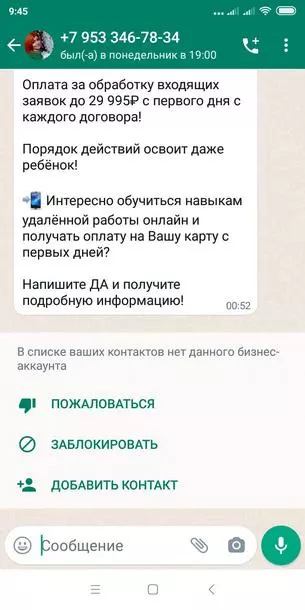
Слева – личный профиль, используемый для бизнеса. Справа – бизнес-аккаунт
В чем преимущества WhatsApp Business API
WhatsApp Business API – это решение для среднего и крупного бизнеса. Сначала можно завести бизнес-профиль в WhatsApp Business, а по мере роста компании подключить WhatsApp Business API. Если вы не обладаете специальными знаниями, то для настройки понадобится помощь технического специалиста.
WhatsApp Business API позволяет отправлять массовые рассылки, автоматизировать их с помощью чат-ботов, интегрировать продукт с ERP-системой, предоставлять доступ к сервису команде сотрудников.
Но воспользоваться WhatsApp Business API в России с марта 2022 года стало сложнее. Вот как можно его подключить.
Подать заявку
Можно заполнить специальную форму, где нужно указать не только свое имя, фамилию, должность, но и ввести данные о компании. Написать ее название, сообщить количество сотрудников, выбрать страну, где находится главный офис. После этого с вами должен связаться отдел продаж.
Для россиян этот способ подключения сейчас проблематичен по двум причинам:
Во-первых, так как Meta Platforms Inc. признана экстремистской организацией, проводить платежи на ее счета запрещено. Согласно п. 3 ст. 282 УК РФ, финансирование экстремистской деятельности предусматривает лишение свободы на срок от 3 до 8 лет.
Во-вторых, пользователи из России могут быть не в состоянии заплатить за подключение из-за приостановки работы в России платежных систем Visa и Mastercard.
Еще один минус в том, что заполнение заявки не гарантирует подключения, также не указан срок ее рассмотрения.
Заключить договор с поставщиком
Поставщика надо выбрать из каталога запрещенной в России сети (для его просмотра потребуется VPN). Россия по-прежнему есть в перечне доступных стран 26 поставщиков. Например, указана у 360dialog, Luna, Nanigans, Yellowhead, 99ads, но на прямой запрос работают ли они с россиянами, ответа не последовало. Поэтому будем опираться на официальные сведения.
Цены на шаблонные сообщения установлены компанией, которая признана экстремистской организацией. В России стоимость переписки составляет примерно 4 рубля за 24 часа общения с клиентом. Плата является фиксированной. Компания и пользователь могут отправлять другу другу неограниченное число сообщений в течение 24 часов без дополнительных затрат. А начинается переписка с момента доставки первого сообщения компании. Первые 1000 переписок в месяц бесплатны, их получает каждый аккаунт WhatsApp Business.
Этот способ рискован по тем же причинам: Meta Platforms Inc. признана экстремистской организацией и при оплате вы рискуете получить проблемы.
Интеграция с CRM-системой
Это позволит обеспечить единое рабочее пространство, что будет являться для компании дополнительным плюсом. Такую возможность предоставляют, к примеру, Mango CRM, amoCRM, «Битрикс24» и некоторые другие популярные CRM-системы.
Стоимость подключения WhatsApp Business API через них составляет от 1000 рублей в месяц за один подключенный номер. Можно подключить несколько номеров, но подписка будет дороже.
Как именно подключать WhatsApp Business API за счет интеграции, зависит от CRM-системы. Как правило, чтобы узнать это, надо обратиться за консультацией непосредственно на сайт выбранной CRM-системы. Такая интеграция будет «серой», и компания использует ее на свой страх и риск.
А еще варианты есть?
В мае мессенджер анонсировал внедрение облачного API для бизнеса. С ним компания получает мгновенный доступ к новым функциям. Чтобы начать пользоваться облачным API, надо зарегистрироваться напрямую или снова обратиться за помощью к одному из поставщиков бизнес-решений.
Но это тоже платно. Единственным способом оплаты является оплата банковскими картами Visa или Mastercard, и России нет в списке стран, доступных для подключения. Напоминать о спонсировании экстремистской организации, наверное, уже не стоит?
Андрей Якимов, руководитель DevOps онлайн-платформы по изучению английского языка Novakid
«Иногда пользователь не завершает регистрацию на нашем сайте, и WhatsApp API помогает нам известить его об этом автоматически. Запрос направляется в сервис Novakid в WhatsApp, далее он поступает в Gupshup [провайдер WhatsApp API], который отправляет его на телефон пользователя. Ответ потенциального клиента на сообщение поступает на коммуникационную платформу Intercom.
WhatsApp API удобно использовать для массовой рассылки, например, когда надо оповестить о проведении акции, изменении сроков и времени занятий. Что хорошо – на платформе [Gupshup] можно увидеть время отправки сообщения и время реакции пользователя на него.
Сервис позволяет вести коммуникацию с учетом возможной реакции клиента. Например, извещение о предстоящем уроке отправляется компанией не позже, чем за полчаса до его начала, но не раньше, чем за сутки, так как оповещать более чем за сутки не имеет смысла – клиент может забыть. Если он, увидев извещение в WhatsApp, не забронировал урок (возможно, занят), через час после ввода пользователем электронной почты или номера телефона отправляется еще одно уведомление».
Сейчас работа с WhatsApp Business API находится в серой зоне. Но вполне легально можно использовать бесплатный WhatsApp Business. О нем и поговорим дальше.
Как создать и настроить бизнес-аккаунт в WhatsApp Business
Сначала необходимо загрузить и установить одноименное приложение в Google Play или App Store.
Важный момент: если на смартфоне уже есть WhatsApp для личного пользования, приложение спросит, хотите ли вы использовать личный номер в качестве рабочего или зарегистрировать новый. Все потому, что на смартфон можно скачать два приложения WhatsApp, но каждое из них должно быть привязано к отдельному номеру телефона.
Можно перенести все медиафайлы и чаты из личного аккаунта в бизнес, но обратно выполнить переход не удастся. Вернувшись в личный мессенджер, вы потеряете доступ к бизнес-функциям, чатам и медиафайлам, созданным за время использования WhatsApp Business.
У меня уже установлен мессенджер для личных целей, и в таком случае стоит выбрать «использовать другой номер» – он может быть как мобильным, так и городским. Главное – иметь возможность принимать звонки или SMS на телефонный номер, который хотите зарегистрировать. Дальше надо будет ввести и верифицировать этот номер.
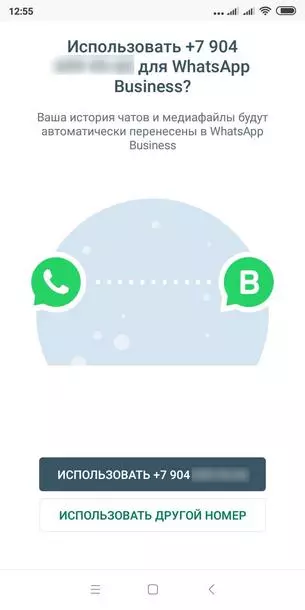
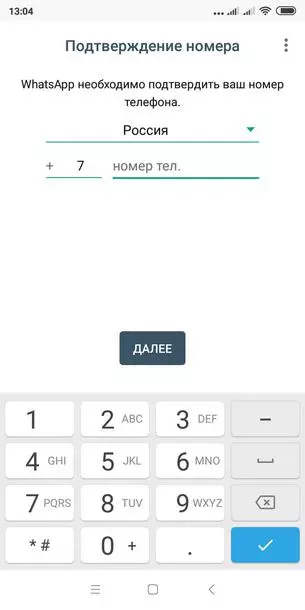
После ввода номера на телефон придет sms с кодом или поступит входящий звонок
Следующий шаг – создание профиля компании. Потребуется указать название и вид деятельности. Можно ввести краткое описание и адрес, добавить аватар. Чем полнее будет информация, тем лучше. Но информацию о компании можно дополнить и в дальнейшем. Для этого потребуется перейти в «Инструменты для бизнеса», затем в раздел «Профиль компании». Добавить можно часы работы, электронную почту, сайт.
Я увлекаюсь живописью и потому выбрала такое название компании
Создаем каталог товаров
Далее можно создать каталог, что позволит показывать свои товары прямо в WhatsApp, отправлять их в чаты выборочно или всем каталогом. Для этого надо перейти в «Инструменты для бизнеса», далее – в раздел «Каталог». Приложение позволяет показывать свои товары в профиле, отправлять в чат отдельные товары или весь каталог. При добавлении надо указать название товара, желательно прикрепить фотографию, цену, описание, ссылку на товар на сайте и код товара.
Товар появляется в каталоге не сразу. Согласно торговой политике WhatsApp, сначала он находится на рассмотрение компанией. В случае одобрения клиенты увидят его в профиле
Товары можно объединять в подборки, и тогда пользователям будет проще найти нужный. Для этого в разделе каталога надо нажать на кнопку «Добавить новую подборку». Затем ввести ее название и выбрать товары, которые хотите в нее добавить, и нажать «Готово».
Если нажать на три точки в менеджере каталога, можно будет посмотреть все подборки
Настраиваем корзину
С помощью этой функции клиенты смогут быстро оформить заказ. Значок корзины появится в каталоге, а на странице каждого товара будет кнопка «Добавить в корзину». После добавления товаров клиенты смогут отправить вам корзину. Вам надо будет подтвердить заказ и общую стоимость, включая налоги, сборы и скидки.
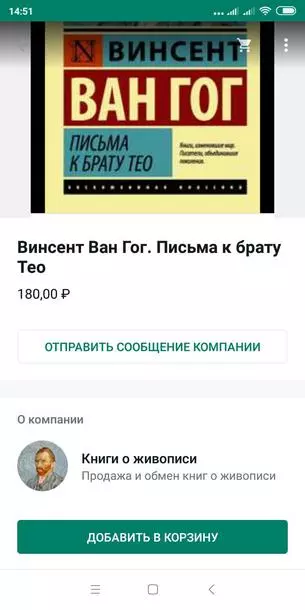
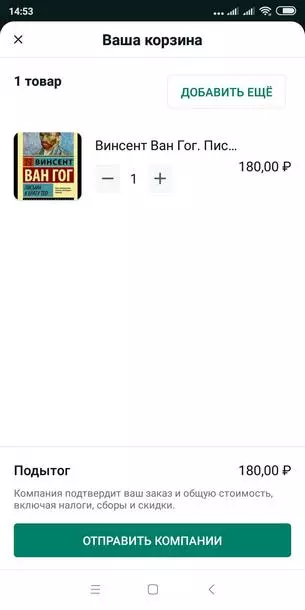
При переходе в профиль компании клиент сможет добавить товары в корзину и сделать заказ
Функция удобна, потому что позволяет быстро размещать заказы для нескольких товаров сразу, а также позволяет клиентам задавать вопросы о них.
Для ее настройки надо нажать на три кнопки, выбрать «Инструменты для бизнеса», перейти в каталог. Затем снова нажать на три точки, далее – «Настройки» и передвинуть ползунок.
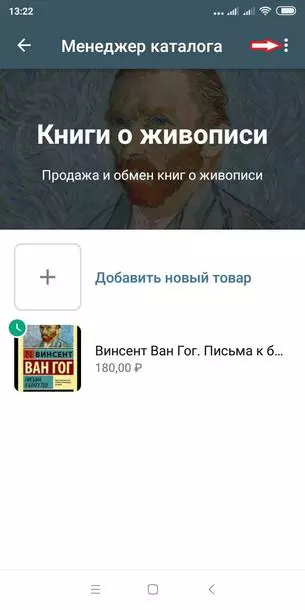
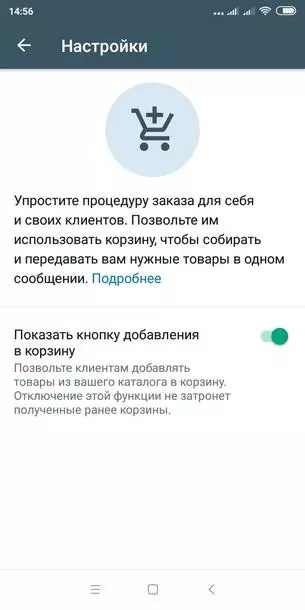
Настраиваем приветственное сообщение
Среди доступных инструментов – приветственное сообщение. Его будут получать впервые обратившиеся к вам клиенты или те, с кем вы не взаимодействовали более двух недель. Написать само сообщение, а также выбрать его получателей, можно также в разделе «Инструменты для бизнеса». Шаблон высвечивается автоматически, но можно его изменить. Для включения функции надо нажать на ползунок и «Сохранить».
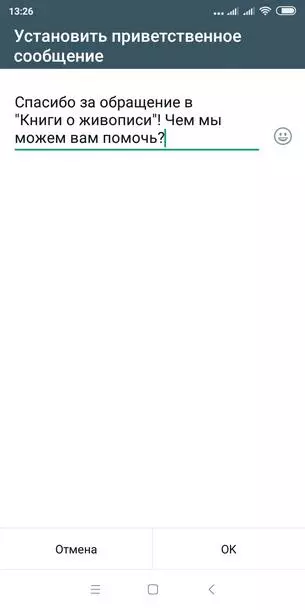
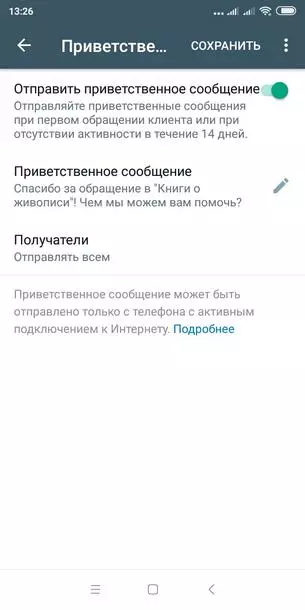
Устанавливаем автоматический ответ
Режим «Нет на месте» позволит отправлять клиентам автоматический ответ, когда вы недоступны. Это полезно, потому что иногда клиенты обращаются в компанию в нерабочее время. Игнорирование сообщений может негативно сказаться на лояльности пользователей. Для настройки надо зайти в раздел «Инструменты для бизнеса», перейти в раздел «Нет на месте» и нажать на ползунок. Затем отредактировать текст, задать расписание отправки и указать список контактов, которым будет высылаться это сообщение. Далее – «Сохранить».
Текст сообщения также можно отредактировать
Настраиваем быстрые ответы
Инструмент «Быстрые ответы» полезен, если приходит большое количество сообщений. Функция заключается в следующем: в чат вводится заранее заданное сокращение или слово, вместо которого автоматически подставляется заготовленный текст. В быстром ответе можно прописать, например, перечень необходимых документов для получения услуги, список требований для предоставления вами товара или работ, адрес и рабочие дни, добавить медиафайл вроде инструкции по эксплуатации или прайса. Но использовать функцию для массовой рассылки не рекомендуется, так как есть риск попасть под бан.
Для настройки надо перейти в одноименную вкладку в панели бизнес-инструментов, нажать на иконку плюса и заполнить поля: любое удобное сокращение и текст сообщения. При вводе сокращения обязательно использовать символ косой черты: /. Длина сокращения не должна превышать 25 символов. После ввода требуется нажать «Сохранить».
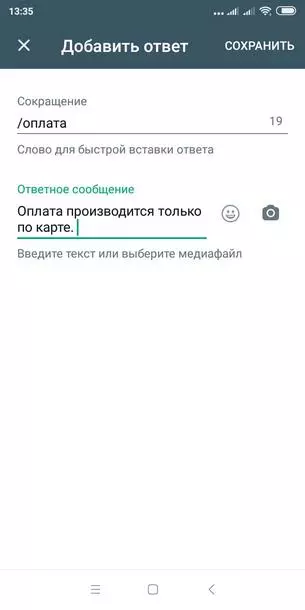
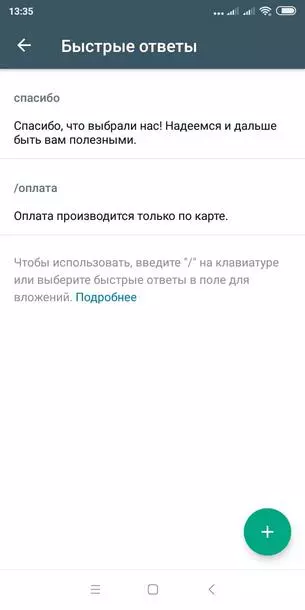
Максимум можно сохранить 50 быстрых ответов
Облегчаем поиск чатов с помощью ярлыков
Ярлыки помогают упорядочить клиентов и чаты за счет использования разных цветов. Их можно редактировать, удалять или создавать новые. Для этого надо перейти в раздел «Ярлыки». Зайти в него можно через панель бизнес-инструментов, а можно нажать на три точки и далее – «Ярлыки».
Для создания нового ярлыка необходимо нажать на иконку плюса и ввести его название. Цвет присвоится по умолчанию. Если вы захотите изменить его, можно перейти на страницу ярлыка и в дополнительном меню установить вручную.
Чтобы присвоить чату ярлык, надо нажать и удерживать чат, а затем нажать «Ярлык», выбрать нужный и сохранить. Чтобы прикрепить ярлык на сообщение, необходимо нажать и удерживать сообщение. Затем нажать на три точки, а после — на «Ярлык для сообщения», выбрать нужный и сохранить. Если к чату или сообщению прикреплено несколько ярлыков, они будут отображаться друг поверх друга.
Чтобы найти сообщения или чаты, помеченные ярлыком, потребуется перейти на экран «Чаты», нажать на три точки, далее – «Ярлыки», после чего нажать на сам ярлык.
Создаем короткую ссылку
Раздел «Короткая ссылка» упростит клиентам процесс перехода в чат с вашей компанией. Пользователю достаточно будет перейти по присланной вами короткой ссылке, чтобы подключиться к чату. Номер вашего телефона знать необязательно.
Аналогичным образом действует переход по QR-коду. Отсканировав его, клиент получает ссылку, при переходе по которой попадает в чат с компанией. Короткой ссылкой можно поделиться через мессенджеры, электронную почту или sms.
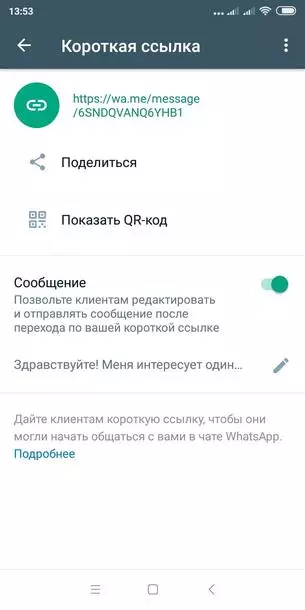
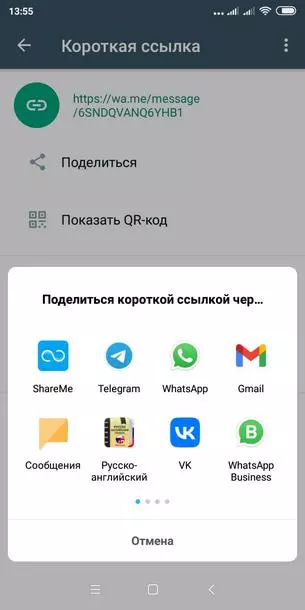
Нажав на короткую ссылку на устройстве, где установлен WhatsApp, клиент увидит чат с вашей компанией
Можно отправить ссылку на QR-код
Привязываем устройства
Можно связать бизнес-аккаунт в WhatsApp на телефоне с компьютером и другими устройствами – до четырех. Это удобно, так как можно заходить в мессенджер не только с телефона, но и, например, с компьютера. Однако тут есть ограничения. Так, если основным устройством является iPhone, удалить чаты на связанных устройствах не получится. А клиентам, которые используют устаревшую версию WhatsApp на телефоне, не получится отправить сообщения или позвонить. Также на связанных устройствах в настоящее время недоступен просмотр геоданных, создание и просмотр списков рассылки и отправка сообщений с предварительным просмотром ссылок из WhatsApp Web.
А еще россияне не могут скачивать WhatsApp для Windows и macOS с сайта мессенджера. При попытке сделать это соединение сбрасывается. Причина блокировки не называется, но при смене IP-адреса с российского на иностранный доступ к файлам открывается. Официальных комментариев не поступало. Впрочем, можно привязать компьютер, открыв на нем Web-версию мессенджера.
Для привязки устройства надо нажать на три точки, перейти в раздел «Связанные устройства» и нажать на «Привязка устройства». Затем нужно разблокировать телефон, а после разрешить аппарату доступ к камере и сканировать QR-код по ссылке на сайте WhatsApp.
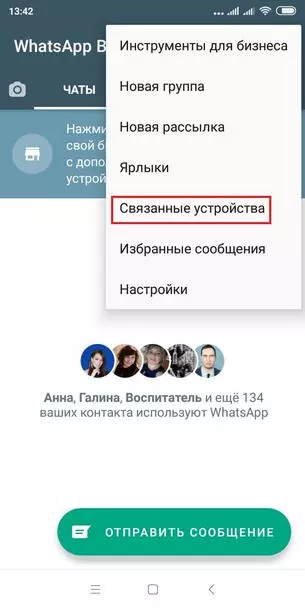
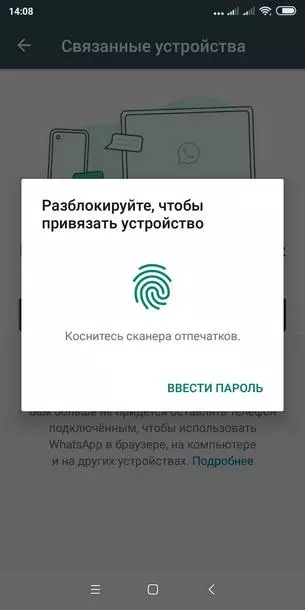
С помощью функции вы сможете пользоваться мессенджером не только с телефона, но и с других устройств
5 правил работы в WhatsApp
Чтобы использовать возможности мессенджера в полном объеме, создать аккаунт недостаточно. Важно следовать определенным правилам.
- Продвигать канал. Иначе клиенты не будут знать, что с компанией можно связаться в мессенджере, а для многих это наиболее удобный способ связи. Самое простое действие – разместить на сайте кнопку, ведущую на чат в WhatsApp. Главное – не разочаровывать и отвечать оперативно, а еще не заваливать рассылкой, так как в таком случае на вас могут начать жаловаться, и компания попадет под бан.
- Получить согласие каждого пользователя. В политике WhatsApp Business прописано, что для отправки сообщения необходимо получить согласие клиента. Причем пользователь должен понимать, с какой компанией он согласен вступить в общение в мессенджере. Каким способом получить согласие, выбирает сама компания. К примеру, сделать это можно, указав на сайте номер телефона WhatsApp или добавив виджет, чтобы клиент мог написать в мессенджере первым (если инициатором общения выступает клиент, он автоматически дает свое согласие на общение).
Так это может выглядеть на сайте
- Использовать только авторские медиафайлы и товарные знаки. За нарушение прав на интеллектуальную собственность аккаунт могут отключить. Например, нельзя брать картинки просто из Яндекса или Гугла.
- Дать возможность отписаться от определенной категории сообщений и предоставить четкие инструкции, как это сделать. Если клиент просит прекратить с ним общение и не отправлять ему больше сообщений в мессенджере, нужно отреагировать на такой запрос. Во-первых, это предусмотрено политикой WhatsApp Busines. Во-вторых, так у вас есть шанс сохранить клиента – возможно, он просто не хочет получать уведомления.
Дарья Завьялова, выпускающий редактор TexTerra:
«Еще обязательно делайте аналитику, собирайте статистику. Она помогает оценить удобство канала, выявить проблемы, так как показывает количество отправленных, доставленных, прочитанных и полученных сообщений. Для просмотра статистики надо открыть приложение, нажать на три точки, выбрать «Инструменты для бизнеса», снова нажать на три точки и далее – «Статистика»».
3 совета для тех, у кого подключен WhatsApp Business API
Использование этого бизнес-решения дает еще больше возможностей, но для получения результата важно грамотно их использовать.
- Использовать чат-ботов. Они облегчают работу службы поддержки и позволяют компании сэкономить деньги на кадрах. Чат-боты могут строить диалоги с клиентами, уточнять их требования, записывать заявку и передавать в CRM, сохранять адрес и время доставки, устраивать опросы, переводить обращения на нужных менеджеров. Но не все любят общаться с чат-ботами. Поэтому важно дать клиенту альтернативный способ связи с оператором, например, телефон или возможность ввести в чат человека.
- Использовать интерактивные кнопки. Это функция быстрого ответа, которая доступна в шаблонных сообщениях. Такие кнопки позволяют клиенту продолжать общение в мессенджере нажатием на один из заранее подготовленных ответов. Механика увеличивает конверсию, так как нажать на кнопку проще, чем писать ответ. А еще кнопки добавляют геймификации в диалог, что так любят пользователи.
Воланд Антонов, Head of Growth компании Educate Online:
«В 2021 году мы внедрили интерактивные кнопки WhatsApp совместно с TextBack, работая с вебинарной воронкой Educate Online. Они позволили сегментировать 39 000 клиентов с помощью тегирования по каждой кнопке и увеличить число продаж в три раза. Удачно совпало, что большинство клиентов увидели эти кнопки впервые (до этого возможно было только отправлять самостоятельно цифры в ответ). Из-за любопытства они доходили до конца квиза (98,9 %) и регистрировались на вебинар.
Если говорить о проблемах, с которыми столкнулись, то мы не сразу учли ограничение со стороны WhatsApp в вариантах ответов на вопросы квиза — их должно быть не более трех, поэтому некоторые вопросы пришлось переформулировать».
Чтобы клиент знал, где он может получить ответы на свои вопросы, мы переместили все уведомления в WhatsApp. А также обеспечили клиентов ответами не только чат-бота, но и оператора.
- Отвечать в течение 24 часов. Если переписку начал пользователь, компания имеет право продолжать ее в течение 24 часов с момента отправки вам последнего сообщения. Затем – только с помощью шаблонов сообщений, согласованных с модератором WhatsApp, и по тарифу. Инициировать общение с клиентом вы тоже можете лишь с помощью шаблонов. Правда, перед тем, как создать их, надо зарегистрироваться в Business Manager.
Дмитрий Малин, сооснователь и исполнительный директор онлайн-платформы по изучению английского языка Novakid
«В июне 2021 года WhatsApp в рамках борьбы со спамом обновил правила отправки шаблонных сообщений и расширил перечень разрешенных для отправки уведомлений. Это упростило работу Novakid с клиентами: шаблонные сообщения активно используются для уведомления клиентов об изменении сроков и времени проведения занятий, проведении акций и т. д.
Однако существует ряд ограничений: лимит на количество символов, отсутствие спама, рекламных рассылок или призывов к каким-то действиям. Например, если в рассылке будет присутствовать слово «покупайте», то с почти 100-процентной гарантией такая формулировка не пройдет утверждение.
На утверждение шаблонного сообщения может уйти до 7 дней. В разных странах эта процедура отличается по продолжительности. Например, в Италии и Польше утверждают шаблоны достаточно быстро, а в Испании это может занять сутки. Впрочем, был случай, когда на утверждение арабского текста нам потребовалось 5 дней. И только после предоставления дополнительных данных (имя ребенка, имя учителя, дата вводного урока) шаблон был утвержден».
Что будет с WhatsApp
Ситуация меняется ежедневно. С 24 октября 2022 года WhatsApp перестал поддерживать iOS 10, iOS 11, iPhone 5 и iPhone 5C. Об этом сообщает WABetaInfo. Сделать это планируется для того, чтобы позволить компании внедрять определенные функции, которые могут не работать в старых операционных системах. А это значит, что мессенджер может прекратить работу на множестве устройств.
Но это не официальный блог WhatsApp. Проект существует с 2016 года, и личность создателя не раскрывается. Поэтому паниковать рано. Тем более, обновлять смартфоны на Android и iOS можно. По крайней мере пока.
В блоге мессенджера сообщается, что продолжается работа над дополнительными функциями для WhatsApp Business. В частности, будет предоставлена возможность управлять чатами с десяти устройств. Также можно будет индивидуально настраивать ссылки для быстрого перехода к чату, что упростит привлечение клиентов через онлайн-каналы компаний. Эти функции планируется предлагать в рамках премиум-версии в качестве дополнительных возможностей. Правда пока неизвестно, будет ли она доступна для россиян.
Тем не менее, ничто не мешает использовать бесплатный WhatsApp Business уже сейчас.
Читайте также:
Что такое контент-маркетинг и почему в 2023 он нужен всем
Холодные продажи: 5 советов, чтобы работало даже в 2023
Как добавить ChatGPT в Документы и Таблицы Google
Создатели популярного мессенджера WhatsApp предусмотрели потребность представителей небольших компаний в подобном приложении и для решения бизнес-задач создали WhatsApp Business. Этот мессенджер предназначен именно для ведения переписок с клиентами. В нашей статье мы расскажем о том, что такое бизнес-аккаунт в WhatsApp, каковы его функции и в чем заключаются особенности, а также покажем, как создать и настроить такой профиль.
Чем отличается WhatsApp Business от WhatsApp Messenger
WhatsApp Business и WhatsApp Messenger
WhatsApp Business представляет собой отдельное приложение. Оно открывает дополнительные возможности для общения, ориентированные на нужды представителей малого бизнеса. Общение с клиентами в этом приложении ведется от имени компании.
Пользователю доступны следующие возможности:
- Добавление в профиль дополнительной информации: адреса, номера телефона, электронной почты, часов работы компании или менеджеров, ответственных за ведение переписок, ссылки на сайт, текущего географического положения (это может быть удобно для организации встреч с клиентами, если у компании нет постоянного офиса. В большинстве случаев достаточно адреса).
- Возможность подготовить автоматические ответы, короткие ответы и настроить приветственное сообщение.
- Привязка профиля к стационарному телефону, по которому клиенты будут звонить и слать сообщения.
- Возможность организовать персонализированную рассылку по базе контактов.
- Просмотр аналитических сведений о работе аккаунта (отчет по количеству просмотренных сообщений).
- Сортировка диалогов для упрощения обработки входящих заявок.
- Создание каталога продукции с карточками товаров.
Пример аккаунта WhatsApp Business
Перед тем, как скачать WhatsApp Business, ознакомьтесь со следующими особенностями приложения:
- Вы сможете использовать WhatsApp Messenger и WhatsApp Business на одном устройстве при условии, что они будут привязаны к разным номерам телефона.
- Ваш профиль сможет получить галочку как знак верификации, однако каких-либо четких условий для этого нет. В официальной справке сказано лишь, что на это влияют несколько факторов, в том числе узнаваемость компании. Важно, если ваш бизнес-аккаунт получит статус официального, изменение названия компании может привести к потере этого статуса, помните об этом.
- Аккаунт может быть забанен за массовую рассылку, но точные цифры лимитов и ограничений также не указаны. Для рассылки сообщений в WhatsApp можно воспользоваться специальными сервисами.
- Вы сможете копировать чаты и историю звонков из своей стандартной учетной записи в бизнес-профиль.
Приложение абсолютно бесплатно, так же как и обычный WhatsApp Messenger и отлично подходит для малого бизнеса.
Если же вы ищете решение для среднего и крупного бизнеса, то вам нужен WhatsApp Business API — это платное решение, которое позволяет общаться с клиентами через мессенджер уже на более продвинутом уровне, туда входит интеграция с CRM-системами, подключение к омниканальному софту для контакт-центров и т.д. Но, чтобы подключить WhatsApp Business API в 90% случаев потребуется помощь сторонних сервисов, так как пройти верификацию самостоятельно довольно затруднительно. Поэтому, на данный момент это решение выбирают только крупные игроки рынка.
Нет времени разбираться?
Комплексное продвижение в онлайне
Разрабатываем стратегии продвижения бизнеса в онлайне с пошаговым планом действий, и обеспечиваем его реализацию. Проектируем, реализуем, поддерживаем и развиваем сайты, приводим на сайт целевой трафик (реклама, SEO, email-рассылки), расширяем присутствие компании на сторонних площадках, настраиваем аналитику и проводим постклик анализ.
Ваш сайт:
Типы аккаунтов для бизнеса в WhatsApp
В WhatsApp Business есть 3 типа аккаунтов:
- Бизнес-аккаунт. Так называется любой аккаунт, зарегистрированный в приложении. Напротив типа аккаунта в профиле располагается иконка вопросительного знака серого цвета. Также отличается тем, что в диалоге клиенту видно не название компании, а только номер телефона. Такой аккаунт не подтвержден и имеет низкий уровень доверия.
- Проверенный аккаунт. Вместо вопросительного знака здесь появляется серая галочка. Это значит, что номер телефона в этом профиле совпадает с официальным номером телефона компании.
- Подтвержденный аккаунт. Здесь галочка уже зеленая. Чтобы получить ее, нужно пройти модерацию сервиса. Считается, что это удается только достаточно крупным организациям. Купить подтверждение или каким-то образом повлиять на решение модераторов невозможно.
Далее рассмотрим процесс создания аккаунта первого типа.
Как создать бизнес-аккаунт
У представителей бизнеса иногда возникают вопросы о том, как сделать бизнес-аккаунт. На самом деле все просто:
- Создание бизнес-аккаунта начинается с загрузки и установки приложения WhatsApp Business на мобильное устройство (Google Play и App Store). В дальнейшем можно будет пользоваться веб-версией.
- После запуска приложения вам нужно будет указать номер телефона компании или тот номер, который вы планируете использовать для работы с клиентами. В ответ на введенный номер вам придет автоматическое СМС с кодом.
- Следующий шаг — создание профиля компании. Укажите название, адрес, описание и вид деятельности (можно выбрать несколько направлений), прикрепите аватар (не менее 192 пикселей по ширине и высоте).
Создание профиля компании в WhatsApp Business
По сути на этом процесс создания профиля заканчивается. Переходим к настройкам.
Настройка бизнес-аккаунта в WhatsApp
Нажмите на три точки в правом верхнем углу на главной странице приложения. Далее выберите «Инструменты для бизнеса» => «Профиль компании» => «Редактировать». Здесь вы можете указать любую дополнительную информацию, касающуюся вашей компании: часы работы, электронную почту, адрес сайта, статус. Кроме того, можно указать ваше местоположение на интерактивной карте.
Настройка бизнес-аккаунта
Заполняем все поля
В разделе «Инструменты для бизнеса» можно ознакомиться со всеми доступными инструментами.
Возможности бизнес-аккаунта
Режим «Нет на месте»
Бывает, что клиенты обращаются в компанию в нерабочее время. Игнорирование сообщений может негативно сказаться на лояльности пользователей. Чтобы избежать этого, вы можете настроить автоответчик. Принцип работы этой функции достаточно прост: пользователь пишет в чат в то время, когда менеджера нет на месте, поэтому в ответ ему приходит заранее заготовленный текст, например, «Сейчас мы не можем ответить, свяжемся с вами в ближайшее время».
Чтобы настроить эту функцию, перейдите из панели инструментов в раздел «Нет на месте» и нажмите на ползунок. Далее отредактируйте текст, задайте расписание отправки и укажите список контактов, которым будет высылаться это сообщение.
Режим «Нет на месте»
Приветственное сообщение
Далее настраиваем приветственное сообщение, которое будут получать впервые обратившиеся к вам клиенты или те, с кем вы не взаимодействовали более двух недель. Здесь можно написать само сообщение, а также выбрать его получателей.
Настройка приветственного сообщения
Быстрые ответы
Если вам приходит большое количество сообщений, процесс общения необходимо оптимизировать. Для этого в WhatsApp была разработана функция быстрых ответов. Она заключается в следующем: в чат вводится заранее заданное сокращение, вместо которого автоматически подставляется заготовленный текст.
Чтобы настроить быстрые ответы, перейдите в одноименную вкладку в панели бизнес-инструментов, нажмите на иконку плюса и заполните поля: текст сообщения и любое удобное сокращение. Для сортировки и поиска быстрых ответов используйте ключевые слова.
Обратите внимание на следующие особенности:
- Вы можете создать до 50 быстрых ответов.
- Длина сокращения не должна превышать 25 символов.
- При вводе сокращения обязательно используйте символ косой черты — /.
- Длина одного ключевого слова — максимум 15 символов.
- В быстрый ответ можно добавлять смайлы.
Настройка быстрых ответов
Прописываем текст для быстрого ответа
Для использования быстрого ответа в окне чата введите «/сокращение» (вместо слова «сокращение» введите то, что указали при настройке).
Привлекли 35.000.000 людей на 185 сайтов
Мы точно знаем, как увеличить онлайн–продажи
Применяем лучшие практики digital–продвижения как из вашей тематики, так и из смежных областей бизнеса. Именно это сделает вас на голову выше конкурентов и принесёт лиды и продажи.
Ваш сайт:
Ярлыки для упорядочивания контактов
Ярлыки помогают организовать работу с клиентами путем обозначения чатов с ними разными цветами. Их можно редактировать, удалять или создавать новые.
Для создания перейдите в раздел «Ярлыки» и нажмите на иконку плюса. Введите имя ярлыка. Цвет ему присвоится по умолчанию. Если он не подходит, то перейдите на страницу ярлыка и в дополнительном меню установите его цвет вручную.
Ярлыки для упорядочивания контактов
Варианты цвета ярлыка
Чтобы присвоить контакту ярлык, зажмите его и подождите, когда сверху появится дополнительное меню. Выберите нужную опцию и укажите ярлык, который сразу же появится возле имени контакта.
Короткая ссылка и QR-код
Раздел «Короткая ссылка» нужен для того, чтобы упростить пользователям процесс перехода в чат с вашей компанией. Теперь клиенту не обязательно знать ваш номер телефона. Вам достаточно переслать ему короткую ссылку, сгенерированную приложением. Скопировать ее можно в разделе «Короткая ссылка». Перейдя по ней, пользовать сразу подключится к чату.
Раздел «Короткая ссылка»
Аналогичным способом передачи контактных данных выступает QR-код. Для его демонстрации необходимо нажать «Показать QR-код». Одновременно с этим клиенту нужно перейти в «Настройки», нажать на иконку рядом с именем и отсканировать предложенный код.
Клиенту нужно нажать на этот символ
Сканирование QR-кода
Каталог продукции
Этот инструмент позволяет создавать карточки товаров, содержащие изображение, цену, описание и ссылку на сайт или на страницу оплаты. Эти карточки вы сможете пересылать клиентам, а им не придется переходить на сайт или в стороннее приложение, чтобы посмотреть ваш товар и узнать основную информацию о нем.
Чтобы создать карточку, перейдите в раздел «Каталог продукции», нажмите кнопку «Добавить» и заполните все предложенные поля: название, цену, описание, ссылку, код товара или артикул.
Заполнение каталога продукции
Заполнение полей карточки товара
Для отправки карточки откройте нужный чат, щелкните на иконку скрепки и выберите «Каталог». Можно отправить только одну карточку, а можно весь каталог разом.
Отметим, что при создании карточки можно прикрепить несколько изображений товара. Однако в самом чате будет отображаться только первая. Чтобы развернуть карточку и пролистать другие фото, собеседнику нужно нажать на кнопку «Просмотр».
Каталог продукции также доступен при посещении профиля компании. Однако чтобы пользователям были видны ваши карточки, предварительно они должны пройти модерацию. Происходит это автоматически.
Говоря о WhatsApp в целом, отметим, что этот мессенджер был одним из самых популярных и наиболее часто используемых в России в 2022 году. Это значит, что ваш потенциальный клиент совершенно точно должен иметь возможность связаться с вашей компанией посредством этого приложения.
Здравствуйте!
Cервис поможет предпринимателям активно взаимодействовать со своими клиентами в мессенджере.
Рассказываем, что такое бизнес-аккаунт в WhatsApp, зачем он нужен, как его подключить и настроить работу через компьютер.
Что такое бизнес-аккаунт в Ватсап и для чего он нужен
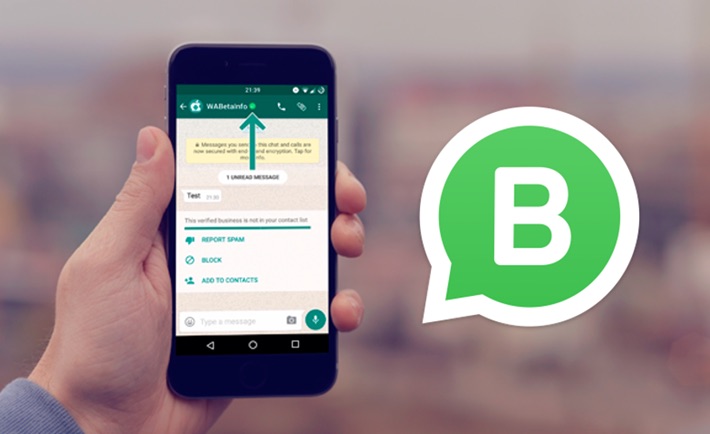
Стоит отметить возможность использования сервиса на компьютере с операционной системой Windows или Mac. Эта опция очень удобна для предпринимателей, которые через Вотсап осуществляют техническую поддержку пользователей.
Основные возможности WhatsApp Business
Создание бизнес-профиля, в котором можно указать контактные данные фирмы:
- номер телефона для связи;
- адрес электронной почты;
- URL сайта или интернет-магазина;
- местоположение компании с указанием конкретного адреса.
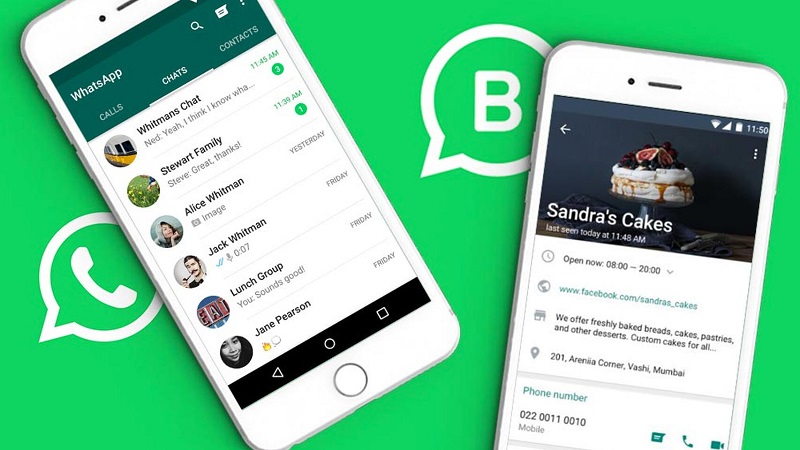
- отправка сообщений в автоматическом режиме — например, приветствие, автоответчик и другие;
- заготовка шаблонов для быстрого взаимодействия с людьми (сниппетов). Шаблоны помогают отвечать на однотипные вопросы, не набирая каждый раз текст заново. Чтобы вставить шаблон, необходимо ввести /спасибо или главное слово другой заготовки, чтобы программа добавила заранее подготовленный текст;
- подготовка статистических данных. Эта функция помогает узнать вовлеченность аудитории: количество отправленных, полученных, открытых и прочитанных сообщений;
- возможность распределять контакты по группам, чтобы облегчить поиск;
- особая отметка бизнес-профиля, которая заметна для обычных пользователей и говорит о том, что сообщение отправлено с проверенного аккаунта.
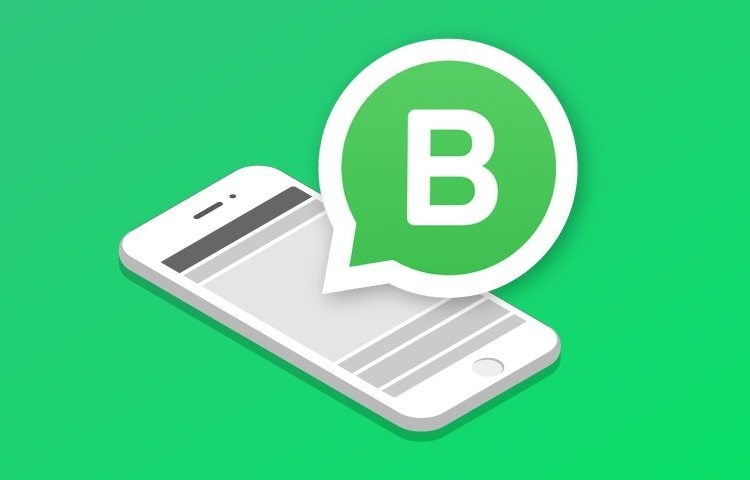
- для взаимодействия с клиентами доступна опция привязки стационарного номера телефона к аккаунту;
- возможность одновременного использования WhatsApp мессенджера и приложения для бизнеса;
- установка каналов коммуникаций с клиентами. При привязке стационарного телефона пользователь может как позвонить в офис, так и написать сообщение в WhatsApp;
- невозможность привязать тот же номер, который привязан к мессенджеру. Это дает возможность отделять личное общение от контактирования с клиентами;
- возможность переноса сообщений из мессенджера в бизнес-версию, чтобы не потерять важные данные.
Недостатки WhatsApp Business
- если будет замечена массовая рассылка сообщений, могут заблокировать профиль;
- отсутствие регламента по получению статуса подтвержденного бизнес-аккаунта.
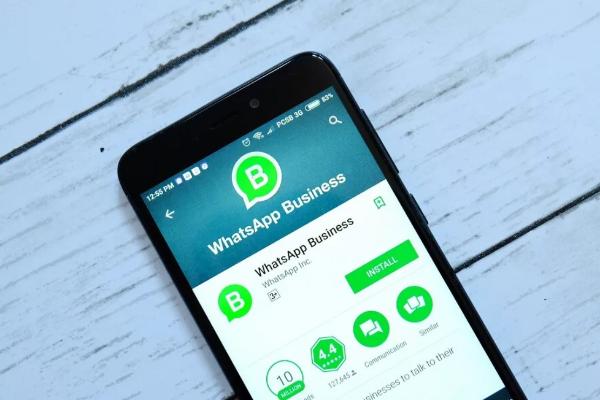
Новое приложение переводит на более высокий уровень общение с клиентами и рассылку уведомлений.
Оно доступно и бесплатно для всех предпринимателей.
Как сделать бизнес-аккаунт WhatsApp
WhatsApp Business предлагает несколько вариантов бизнес-профилей:
- аккаунт компании (профиль, в котором введены все данные, но он не прошел еще проверку подлинности);
- проверенный аккаунт (отмечается галочкой серого цвета и означает, что номер телефона, указанный в профиле, соответствует официальному телефону фирмы);
- подтвержденный аккаунт (отмечается галочкой зеленого цвета и означает, что все данные, указанные в профиле, прошли верификацию Ватсап).
Создаем бизнес профиль WhatsApp
1. Скачать бизнес-версию WhatsApp могут владельцы iPhone и устройств на платформе Android — кликаем на нужную ссылку в соответсвии с вашим телефоном.
Также можете скачать и установить приложение WhatsApp Business из магазина приложений — Google Play Market или iTunes. Просто зайдите и введите в поиске [whatsapp business] и нажмите «Установить».
2. Подтвердите номер телефона, к которому будет привязан аккаунт. Обратите внимание, при использовании личного номера, все диалоги из WhatsApp будут перенесены в бизнес-аккаунт.
3. Заполните профиль компании. Добавьте фотографию профиля, напишите название компании, описание и адрес. В завершении нажмите «Далее».
Ввести номер телефона, отличный от того, который привязан к мессенджеру Ватсап:
После этого на телефон придет шестизначный код подтверждения. Подтвердив вход, вы будете перенаправлены в меню данных о компании.
На первом этапе необходимо ввести название и добавить фотографию. Будьте внимательны при написании названия — его невозможно будет изменить.
Второй этап — заполнение профиля:
- указываем местонахождение компании на карте;
- из предложенного списка выбираем вид деятельности;
- кратко описываем основные продукты или услуги;
- выбираем график работы из списка: всегда открыты, только по записи (доступна возможность указать время записи на каждый день недели), открыты в указанное время (можно выставить время работы по дням недели);
- добавляем электронный адрес для связи и URL сайта, если он есть.
После ввода всех данных нажимаем кнопку «Сохранить».
Это интересно: Туннели продаж в мессенджерах
Как отправить данные на проверку
Чтобы пройти проверку данных и получить особую отметку своего профиля, ничего не нужно делать. WhatsApp автоматически проверяет аккаунты на основании правил, которые недоступны пользователям. Повлиять на вероятность получения статуса профиля — «проверенный»или «подтвержденный» невозможно.
Чтобы повысить вероятность получения зеленой отметки, рекомендуется:
- указывать настоящие данные компании и номер телефона;
- контактный номер, привязанный к бизнес-профилю, стоит также ввести в данные бизнес-аккаунтов Фейсбук и Инстаграм;
- до окончания проверки не начинайте массовую рассылку сообщений.
Настройка чата
В настройках бизнес-аккаунта доступна возможность управления чатами, вы можете настроить сообщения:
- нет на месте;
- приветственные сообщения;
- быстрые ответы.
Чтобы открыть подробные параметры, нужно кликнуть на интересующее сообщение.
Тип сообщений «нет на месте» используется, если у вас нет возможности ответить в данный момент. Чтобы включить рассылку, необходимо перевести бегунок в активное положение. В настройках можно изменить стандартный текст, установить расписание и выбрать получателей. Для подтверждения действия нажмите «Сохранить».
Приветственные сообщения направляются тем людям, которые вступают с вами в контакт впервые или отсутствовали более 2-х недель. В детальных настройках можно указать текст приветствия и получателей. Чтобы активировать функцию, переведите бегунок в положение «Включено». Для фиксации изменений нажмите «Сохранить».
- Функция быстрых ответов разработана, чтобы облегчить коммуникацию с клиентами. Для ответов на типичные вопросы можно сделать заготовки ответов, для отправки подготовленного текста достаточно будет ввести ключевое слово. Доступна возможность создавать до 50 быстрых ответов и распределять их в соответствие с частотой использования и ключевыми словами. Чтобы добавить быстрое сообщение, нажмите + или кнопку «Добавить», введите текст и сокращение. Не забудьте сохранить изменения.
WhatsApp Business — это простой и удобный способ общения с клиентами. Отличительная особенность бизнес-платформы в Ватсапе — это доступность для малого и среднего бизнеса, а также возможность безвозмездного использования сервиса. Facebook планирует в скором будущем размещать рекламу на этой платформе, что откроет новые перспективы для продвижения товаров и услуг в интернете.
До новых встреч!
WhatsApp по-прежнему мессенджер №1 в России по объему мобильного трафика (без разделения по регионам). Такие данные приводит МегаФон в своем исследовании на конец 2021 года. И если если вы до сих пор не пользуетесь этим мессенджером как одним из каналов взаимодействия с клиентами – самое время сделать это прямо сейчас.
В этом материале мы рассказываем все самое важное о том, что нужно знать бизнесу о WhatsApp, как подключить и настроить бизнес-аккаунт, что учесть, какие инструменты существуют и как ими пользоваться, а также какие правила соблюдать, чтобы выстроить клиентский сервис и продажи.
-
💡 Зачем нужен бизнес-аккаунт в WhatsApp?
-
💡 Что такое WhatsApp Business APP и WhatsApp Business API?
-
💡 Как сделать бизнес-аккаунт в Whatsapp?
-
💡 Какие правила нужно соблюдать, чтобы вас не заблокировали?
-
💡 Как настроить WhatsApp Business?
-
💡 Подготовка к рассылке
-
💡 Подключаем чат-боты
-
💡 Как привлекать клиентов, чтобы они писали в WhatsApp Business
-
💡 10 советов по работе с клиентами в WhatsApp Business
🛒 Работать с клиентами в WhatsApp можно в большинстве сфер B2C и в отдельных направлениях B2B: магазины, красота и здоровье, образование или консультации, доставка еды и других товаров, гостинично-ресторанный бизнес и т.д.
Какие возможности открывает бизнес-аккаунт в WhatsApp
Предпринимателям не всегда понятно, зачем переезжать с одного аккаунта на другой и тратить на это время. У многих возникает вопрос: «Почему я не могу пользоваться обычным WhatsApp? Какая разница, откуда я пишу?».
- Чем отличается WhatsApp от WhatsApp Бизнес:
- 💈 при начале переписки человек сразу видит, что общается с бизнес-профилем, и может посмотреть название компании и данные о ней;
- 💈 в WhatsApp Business есть инструменты, помогающие работать с клиентами. Например, можно отправить каталог или рассылку, отсортировать сообщения или настроить автоответы;
- 💈 номер WhatsApp Business можно указать в таргетированной рекламе Instagram и Facebook, чтобы люди сразу переходили в чат, нажав кнопку;
- 💈 если менеджер ведет переписку с личного номера WhatsApp, вы потеряете данные о клиентах и чаты с ними, как только он уволится;
- 💈 можно посмотреть статистику сообщений.
Вот так выглядит начало переписки с бизнес-профилем и его описание. У Магнита, например, верифицирован профиль, поэтому вместо номера телефона указано название компании, а также есть зеленая галочка. Все это подтверждает, что профиль принадлежит компании и с ним безопасно общаться.
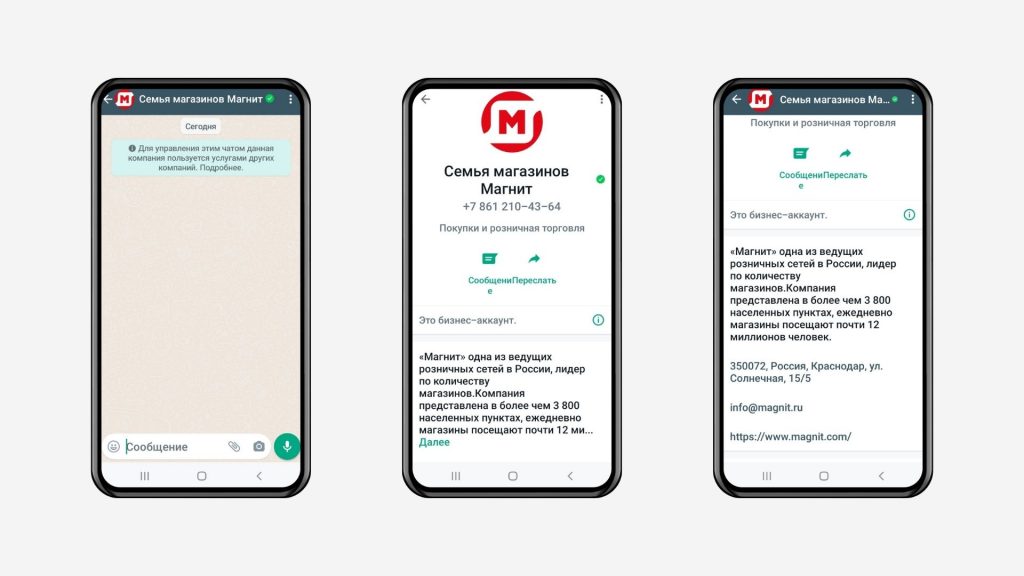
Что такое WhatsApp Business APP и WhatsApp Business API
WhatsApp Business условно делится на два инструмента:
- 1. Простое приложение WhatsApp Business APP.
- 2. Более продвинутый сервис WhatsApp Business API.
Давайте разберемся, чем эти решения отличаются друг от друга, и определимся, какое подойдет именно вам.
| WhatsApp Business (приложение) | WhatsApp Business API |
| клиент коммуницирует с вами напрямую, через приложение | вы получаете доступ к платформе через официальных партнеров WhatsApp |
| бесплатно | есть платные функции |
| можно установить самостоятельно | нужно провести процедуру регистрации и подтверждения компании на Facebook и сайте выбранного партнера WhatsApp |
| нельзя получить зеленую галочку | можно верифицировать аккаунт и получить зеленую галочку |
| нет официальных чат-ботов | можно подключить чат-бота |
| возможности рассылки ограничены | широкие возможности для рассылки. Подробнее о рассылках в WhatsApp Business читайте ниже. |
| нельзя подключить сторонние сервисы | можно подключить сторонние сервисы, например, CRM |
| привязка к смартфону и работающему интернету на нем | нет привязки к смартфону и интернету на нем |
- Если вы – микробизнес или малый бизнес, выбирайте приложение – Business APP. Среднему бизнесу могут подойти оба решения, в зависимости от потребностей и количества аудитории, обращающейся в WhatsApp. Для крупного бизнеса скорее всего подойдет Business API.
❕ 1 февраля 2022 года изменились правила использования WhatsApp Business API. Обновления в первую очередь коснулись политики ценообразования.
Теперь бизнес-аккаунтам доступно 1 000 бесплатных переписок в месяц.
За каждую следующую переписку приедтся заплатить 4,7 руб. — если она инициирована компанией, и 2,8 руб. — если клиент начинает общение самостоятельно. Раньше платить за входящие переписки было не нужно.
24-часовое окно открывается, когда компания отправляет сообщение клиенту, и больше не обновляется. По прошествии суток приедтся заплатить за новую переписку.
Пользование WhatsApp Business будет бесплатным для тех, чей поток лидов не превышет 1000 в месяц. В среднем за 30 контактов в день платить не придется.
А вот для среднего и крупного бизнеса с большим потоком лидов нововведения означают увеличение расходов за пользование инструментом.
Как подключить и настроить бизнес-аккаунт в Whatsapp
Скачать приложение WhatsApp Бизнес можно в Google Play или App Store. После запуска приложения прочтите и примите условия предоставления услуг WhatsApp Business.
Шаг 1. Выберите номер
Если вы уже используете обычный WhatsApp, его бизнес-версия предложит использовать этот номер для регистрации. Или зарегистрируйте WhatsApp Business на другой номер. В следующем окне выберите страну и введите номер. Дождитесь, пока придет код подтверждения.

🕵 Хотите знать, как продвигаются в мессенджерах и через другие каналы коммуникаций ваши конкуренты? Пройдите бесплатный курс «Конкурентная разведка в digital-маркетинге» за 7 коротких видеоуроков (всего 60 минут).
Наши механики помогут понять, что реально работает в вашей нише и приносит заказы, чего ждут клиенты, как проводить аналитику и генерировать контент.
Шаг 2. Предоставьте доступы
Для корректной работы WhatsApp Business попросит вас предоставить доступ к контактам и медиафайлам.

Шаг 3. Заполните профиль компании
Нажмите на область для фото профиля. Перейдите в галерею смартфона, выберите изображение и нажмите Готово.
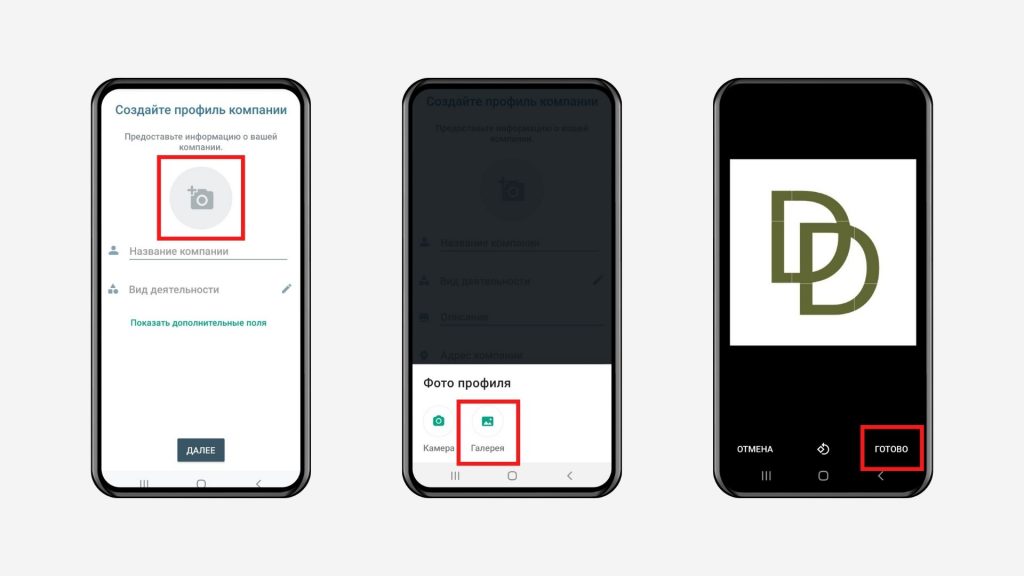
Укажите название компании, описание и адрес. Выберите вид деятельности.

Дополним данные о компании. Нажмите иконку троеточия – Инструменты для бизнеса – Профиль компании.
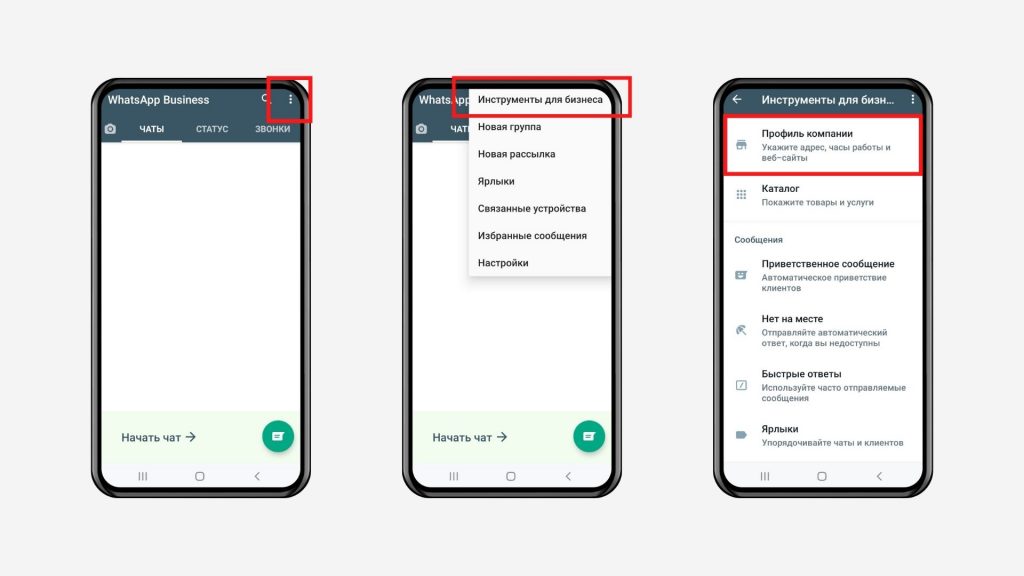
Добавьте часы работы, электронную почту, сайт.
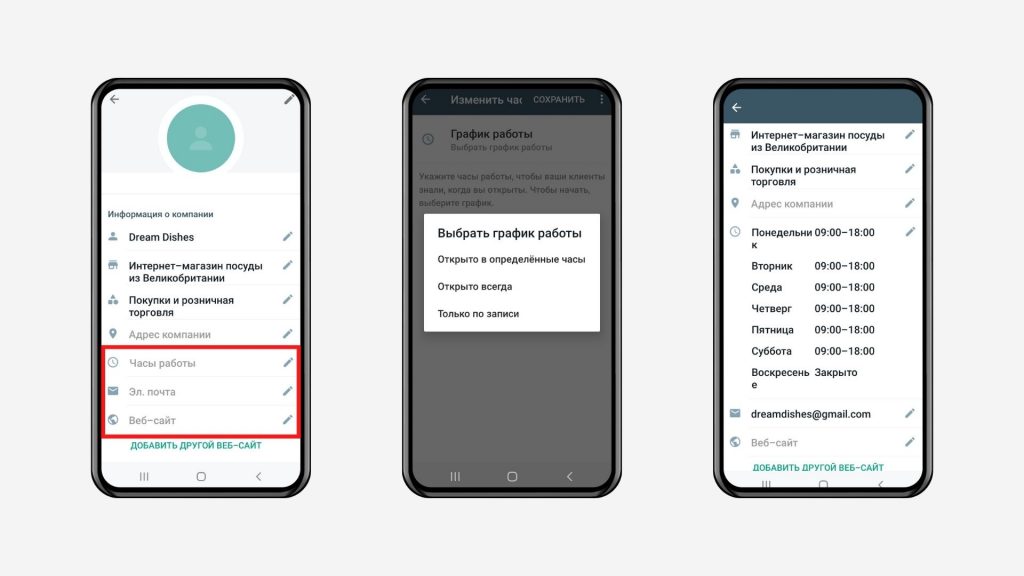
Как не попасть в бан
WhatsApp может заблокировать ваш аккаунт, если он нарушит Условия предоставления услуг компании. Поэтому обязательно изучите этот документ перед началом работы в WhatsApp Business. Вот примеры причин блокировки:
- ⛔ спам и рассылка сообщений без согласия;
- ⛔ рассылка сообщений, противоречащих политике WhatsApp;
- ⛔ использование неофициальной версии приложения WhatsApp Business;
- ⛔ сбор информации: фотографий профиля, номеров и так далее, для использования в целях, недопустимых компанией;
- ⛔ нарушение авторских прав или прав на товарные знаки;
- ⛔ многократные жалобы на ваш аккаунт;
- ⛔ создание нового аккаунта после блокировки старого без разрешения WhatsApp.
Возможности WhatsApp Business
Рассмотрим основные инструменты WhatsApp Business – какие есть, где их найти и как воспользоваться.
Каталог
Каталог помогает заказывать товары или услуги через WhatsApp, не переходя в другие приложения. Круто, что люди могут посмотреть каталог, даже если вы еще не переписывались. Достаточно нажать иконку магазина в чате или открыть раздел Каталог в описании компании.
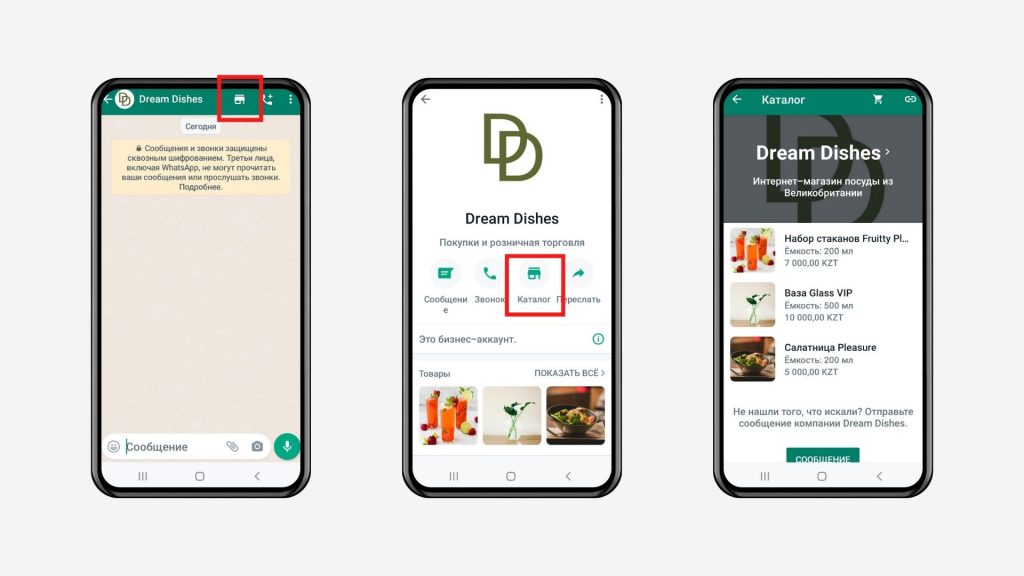
Здесь же покупатель может просмотреть описание товара, положить его в корзину, изменить количество или удалить.

Вот так выглядит корзина с товарами, которую покупатель присылает вам в чат.
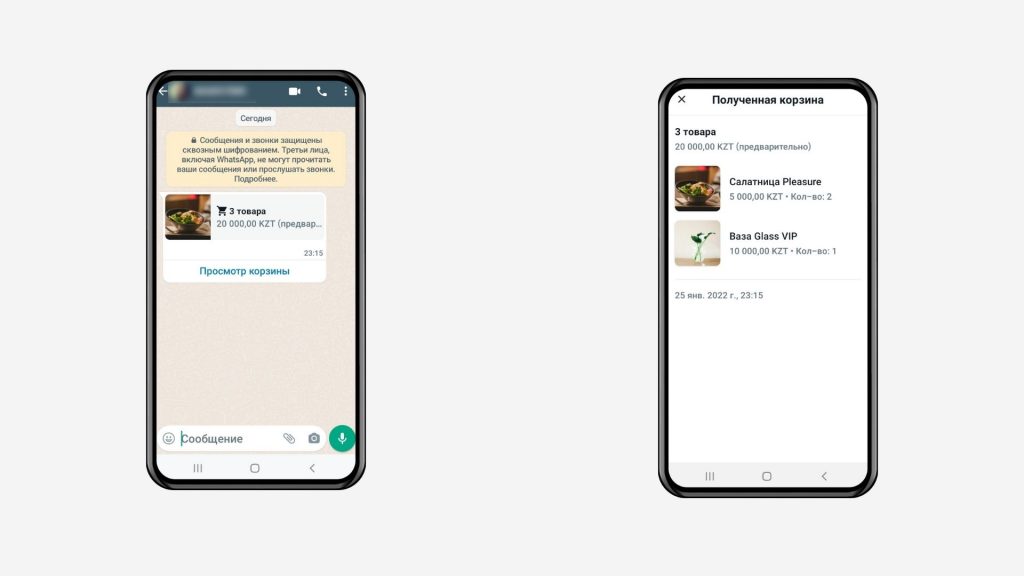
Давайте создадим первый товар. Нажмите иконку с тремя точками – Инструменты для бизнеса – Каталог.

Нажмите кнопку Добавить новый товар. Загрузите фотографии из галереи смартфона. Укажите название товара и цену. По желанию можно добавить описание, ссылку на сайт и код товара (артикул). Если все готово, нажмите Сохранить.
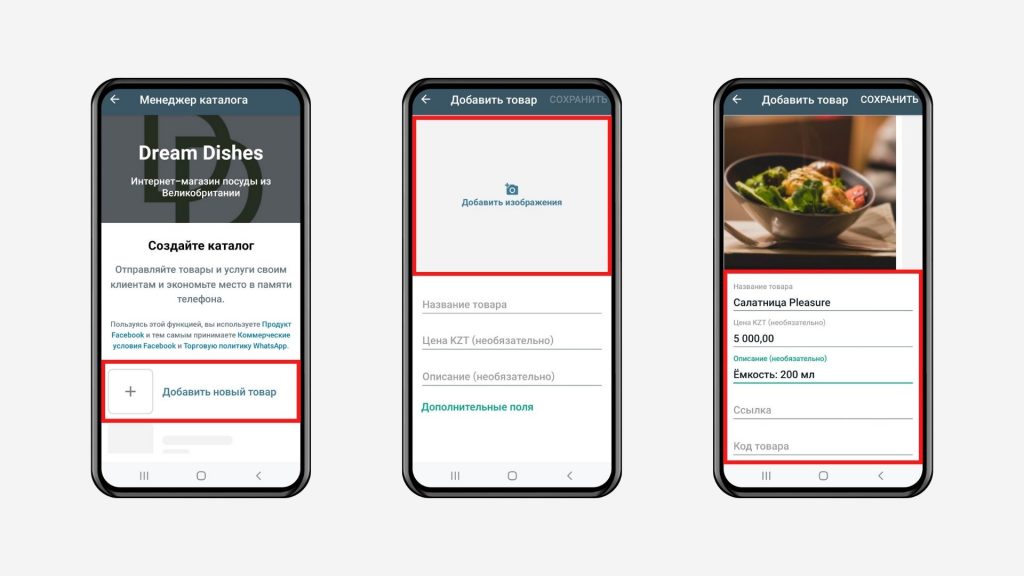
Вы также можете поделиться каталогом…
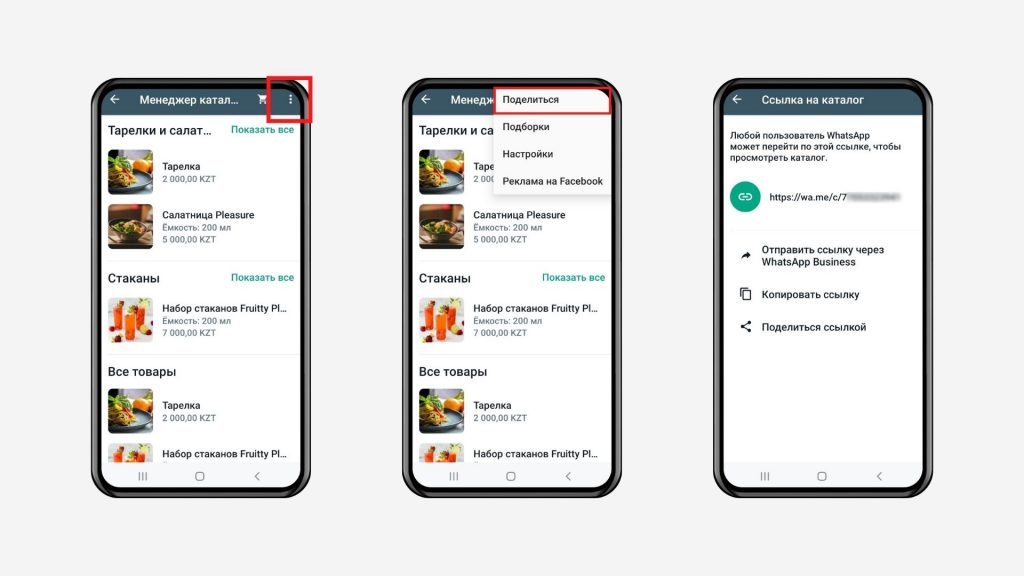
… и товаром. А если покупатель отправит вашу ссылку кому-то еще, тот человек тоже сможет посмотреть товар или каталог.
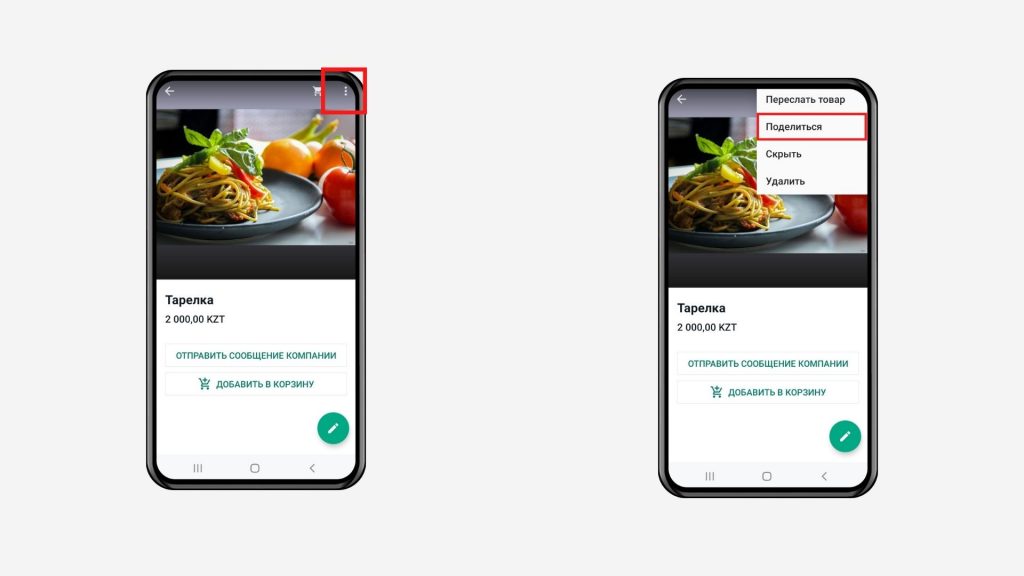
Создавайте подборки товаров, группируя их по определенным признакам. После добавления хотя-бы одного товара перейдите в каталог и нажмите кнопку Добавить новую подборку. Напишите название подборки и выделите товары. Нажмите Готово.
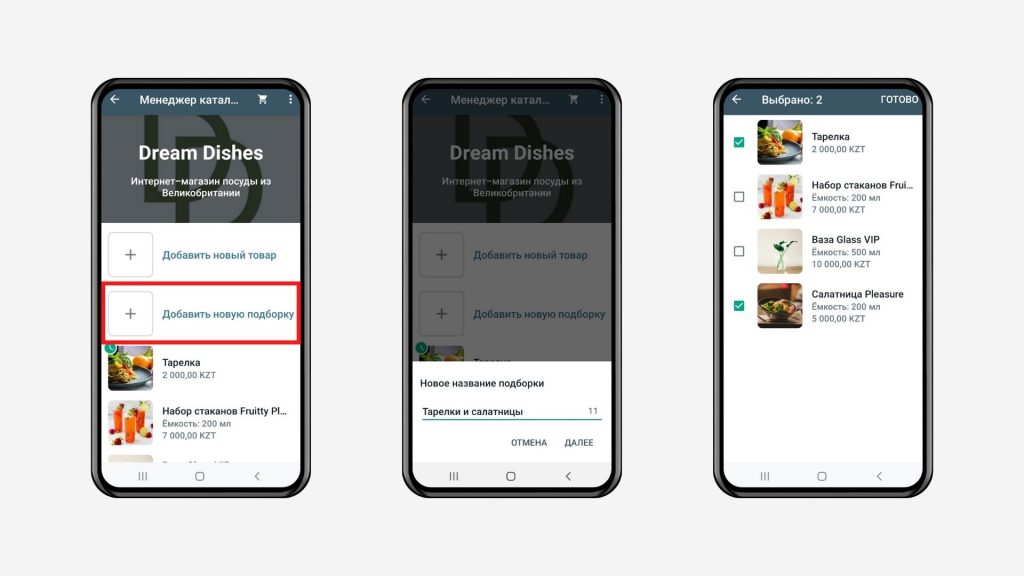
Теперь ваша подборка находится в самом верху, над товарами. Еще можно перейти в меню каталога и посмотреть все подборки здесь (и добавить новую подборку).
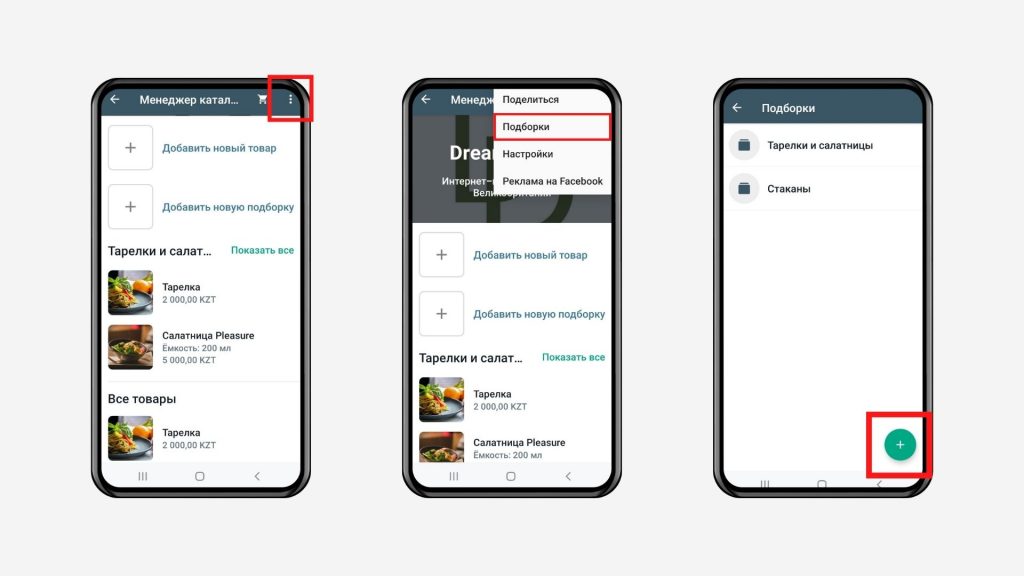
Кейс по внедрению каталога в микробизнес
Бизнес: небольшой инстамагазин по продаже картин и художественных инструментов.
Проблемы:
- • В постах Instagram указано, какие товары есть в наличии. Но несмотря на это люди постоянно интересуются, есть ли тот или иной товар в продаже. Часто просят каталог, чтобы посмотреть все сразу, а не листать ленту. В итоге владелец магазина сделал каталог с картинками, описанием и ценой в формате PDF. Этот каталог он рассылает клиентам в WhatsApp. Но поддерживать актуальность каталога трудно, так как постоянно приходится менять изображения и текст через Photoshop. Это занимает много времени и сил.
- • Часть дня владелец магазина не имеет доступа к интернету. Клиенты часто не дожидаются, пока он ответит на вопрос о наличии того или иного товара, и уходят к конкурентам.
Решение: владельцу магазина подсказали, что можно подключить WhatsApp Business и создать там каталог, который очень легко редактировать.
Как магазин работает сейчас:
При обращении в WhatsApp покупателю приходит такое приветственное сообщение:

Покупатель получает сообщение и действует по инструкции – выбирает товар и отправляет в чат. Как только появляется возможность, владелец магазина обрабатывает заявки.
Результат: чтобы поддерживать каталог в актуальном состоянии нужно очень мало времени. Люди дожидаются обработки заказа и не уходят.
Статусы
Статусы в WhatsApp Business – это аналог историй в Instagram. Компании публикуют здесь информации об акциях и скидках, важные уведомления о графике работы или изменении каких-то условий, новинки товаров, фотографии сотрудников и события из жизни компании. Можно даже задавать вопросы.

Перейдите во вкладку Статус, нажмите Мой статус, выберите фото и опубликуйте.

Вы можете добавлять стикеры, смайлы и текст, а также рисовать поверх фотографии.

Если вы хотите применить фильтр к фотографии, проведите вверх и выберите нужный.
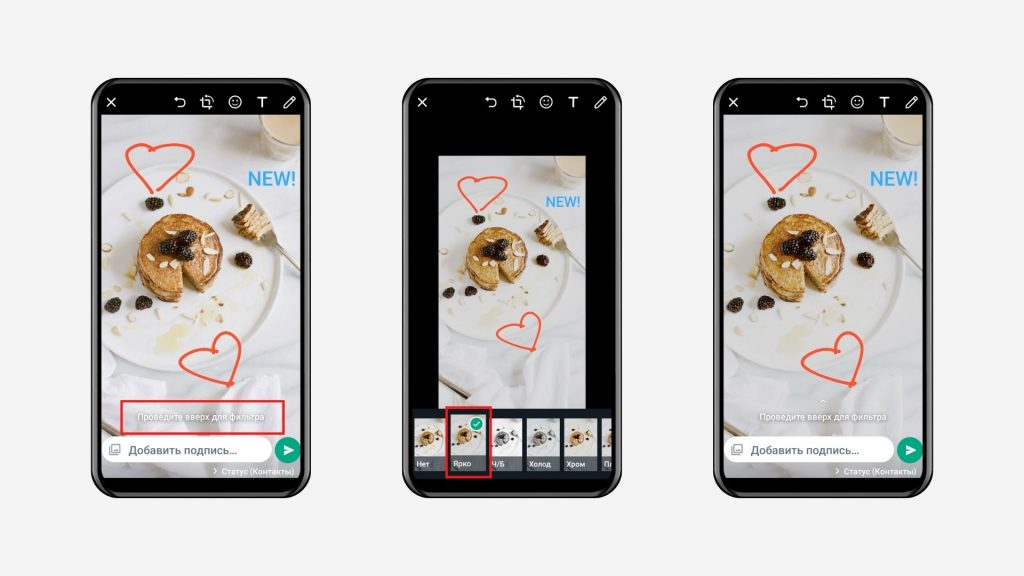
Приветственное сообщение
Приветственное сообщение в WhatsApp Business отправляется автоматически, когда клиент начинает с вами диалог.
- Вот несколько шаблонов приветственных сообщений, которыми вы можете воспользоваться:
- 📝 Здравствуйте! Спасибо что обратились! Мы ответим Вам в течение 30 минут.
- 📝 Вам отвечает автоответчик компании. Наш менеджер освободится в течение часа и обязательно Вам ответит.
- 📝 Здравствуйте! Мы постараемся ответить в течение 24-х часов. Если вы хотите срочно с нами связаться, позвоните по телефону х ххх ххх хх хх.
Нажмите иконку троеточия – Инструменты для бизнеса – Приветственное сообщение.
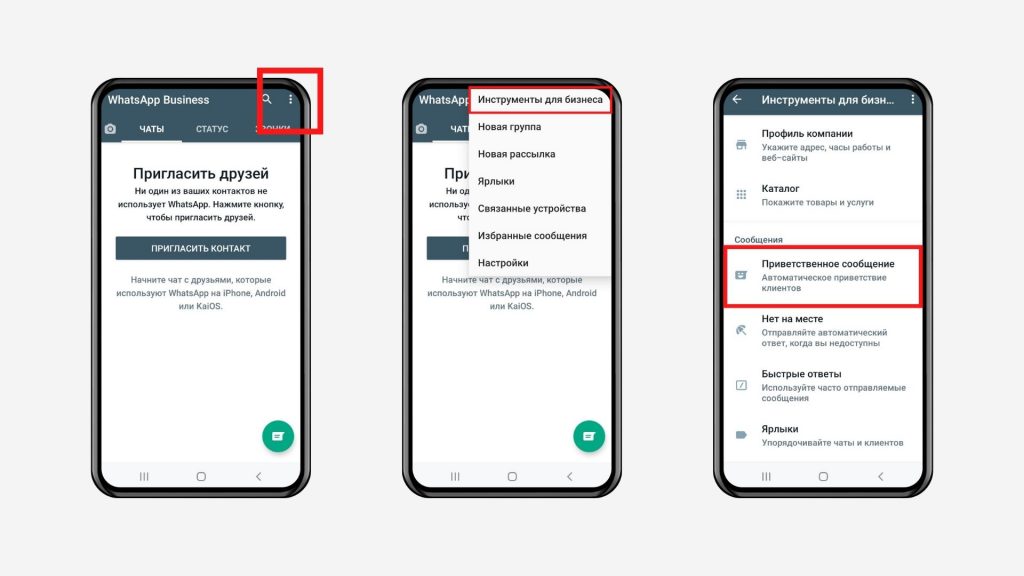
Активируйте отправку приветственных сообщений, измените стандартный текст и выберите, кому они будут отправляться. Сохраните результат.
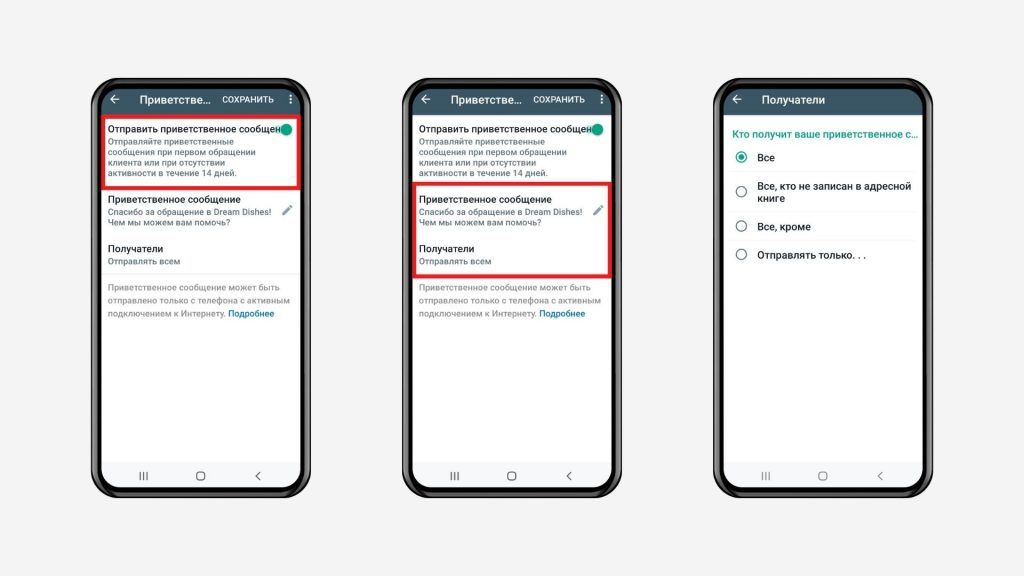
Нет на месте
Настройте автоматическую отправку сообщения, когда вы не можете ответить. Например, в нерабочее время.
Нажмите иконку троеточия – Инструменты для бизнеса – Нет на месте.
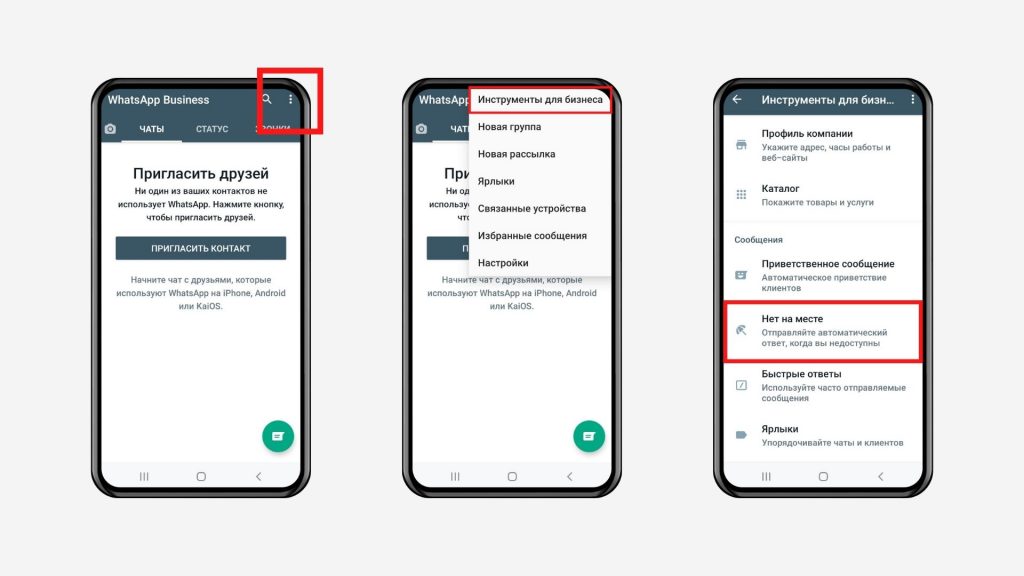
Активируйте отправку сообщений. По желанию отредактируйте текст. Укажите, кто будет получать сообщения, и настройте расписание – в какое время будут отправляться сообщения.

Быстрые ответы
Функция быстрых ответов в WhatsApp Business экономит время, особенно если вам часто задают одни и те же вопросы. Чтобы добавить нужный вариант ответа в чат, напишите символ «/» в чат. Вы увидите варианты быстрых ответов и выберете нужный.
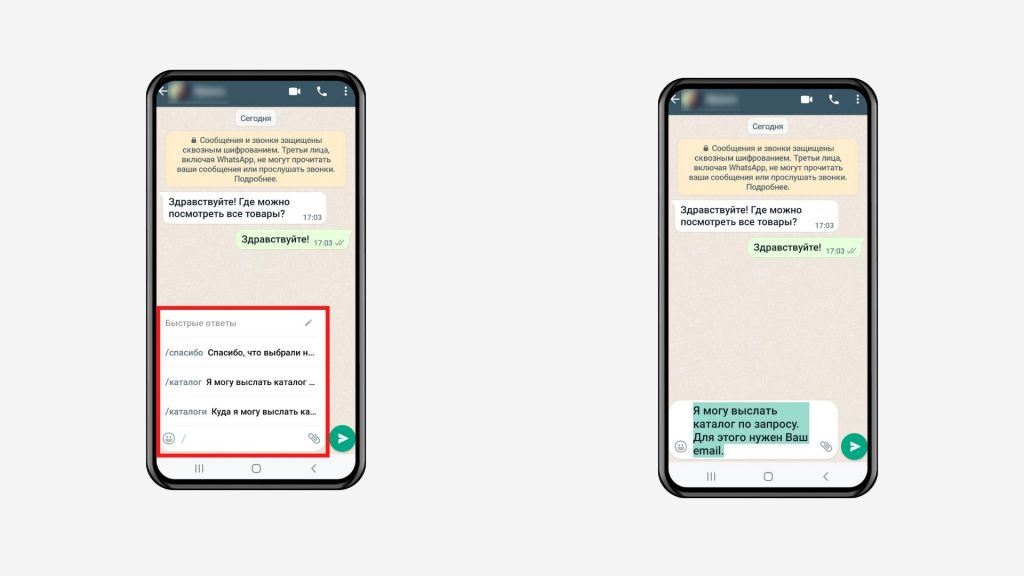
Нажмите иконку троеточия – Инструменты для бизнеса – Быстрые ответы.
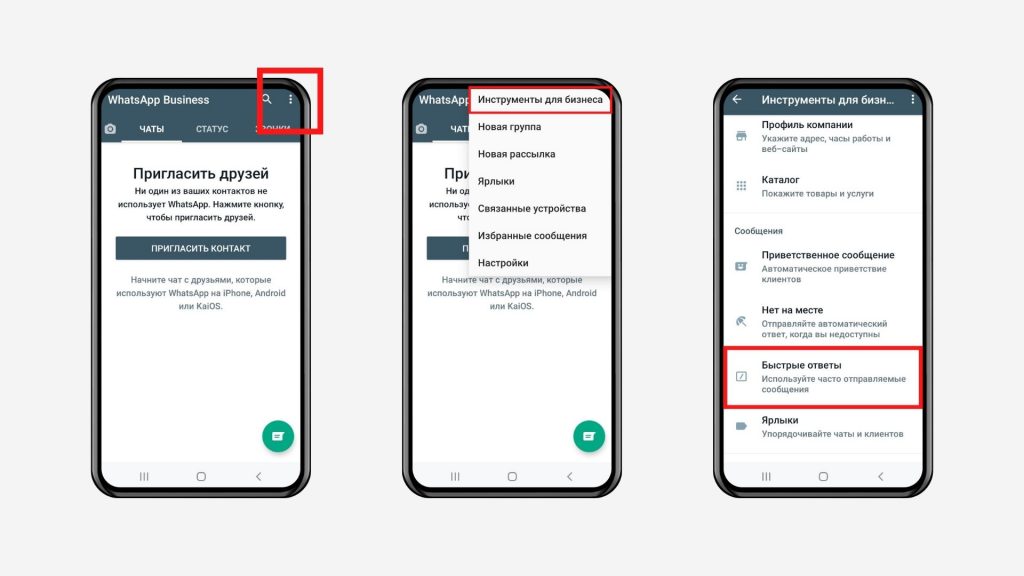
Нажмите значок плюса. Добавьте текст ответа и сокращение для него. Если нужно, прикрепите вложения или вставьте смайлики. По желанию можно указать до трех ключевых слов, чтобы было проще находить сокращения. Сохраните результат.
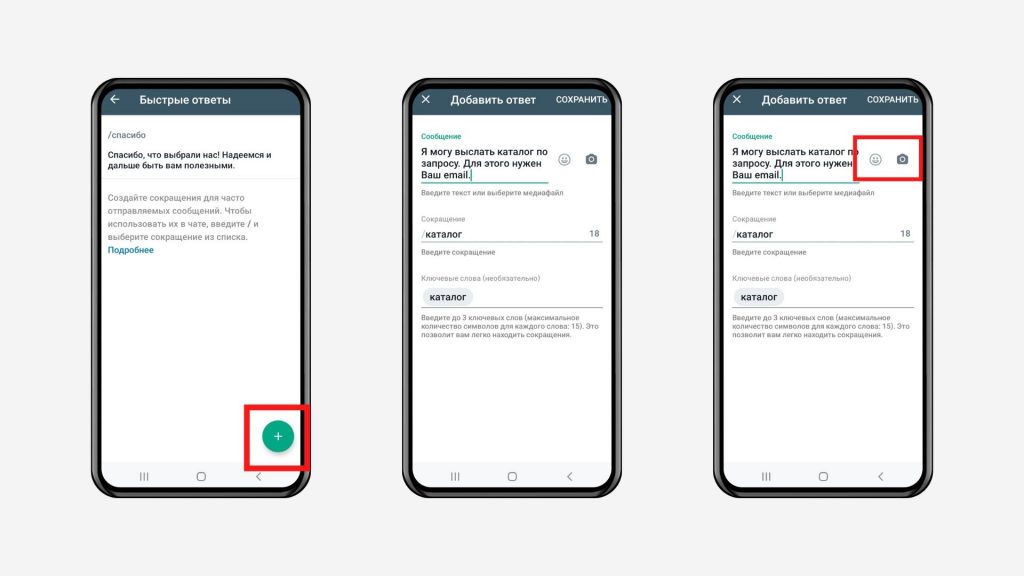
Ярлыки
Ярлыки помогут отсортировать сообщения и не терять заказы. Их можно сравнить с папками, в которые вы будете складывать переписки с клиентами: в одной папке вы храните все новые заказы, в другой – неоплаченные, в третьей – оплаченные, и так далее. Всего можно создать до 20 ярлыков-папок.
Нажмите иконку троеточия – Инструменты для бизнеса – Ярлыки.
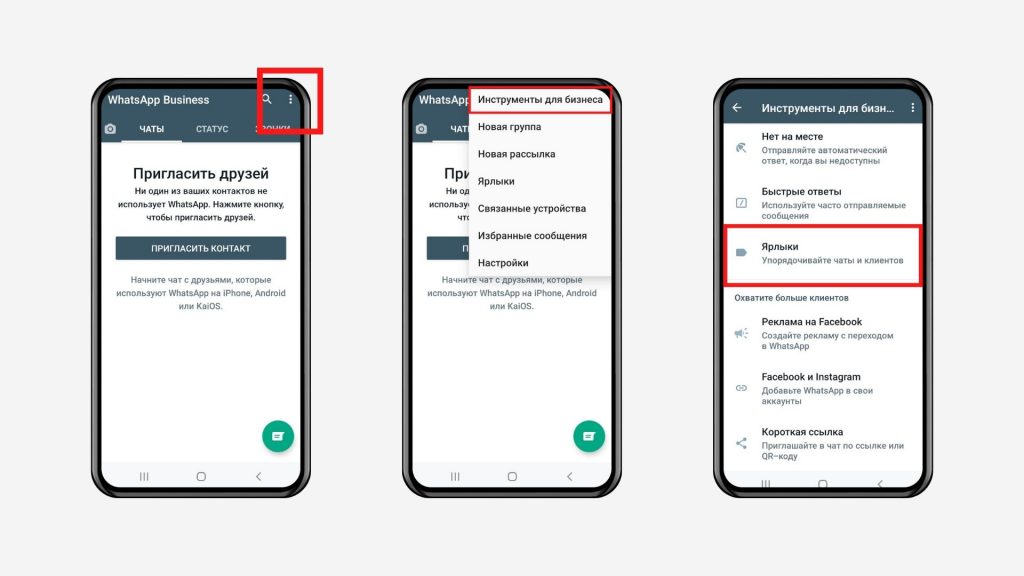
Нажмите иконку добавления ярлыка и напишите его название.

Изменим цвет ярлыка. Откройте нужный ярлык, нажмите иконку троеточия – Выбрать цвет. Укажите один из цветов.

Чтобы добавить ярлык к диалогу или сообщению, выделите его, нажмите иконку ярлыка и выберите нужный вариант.
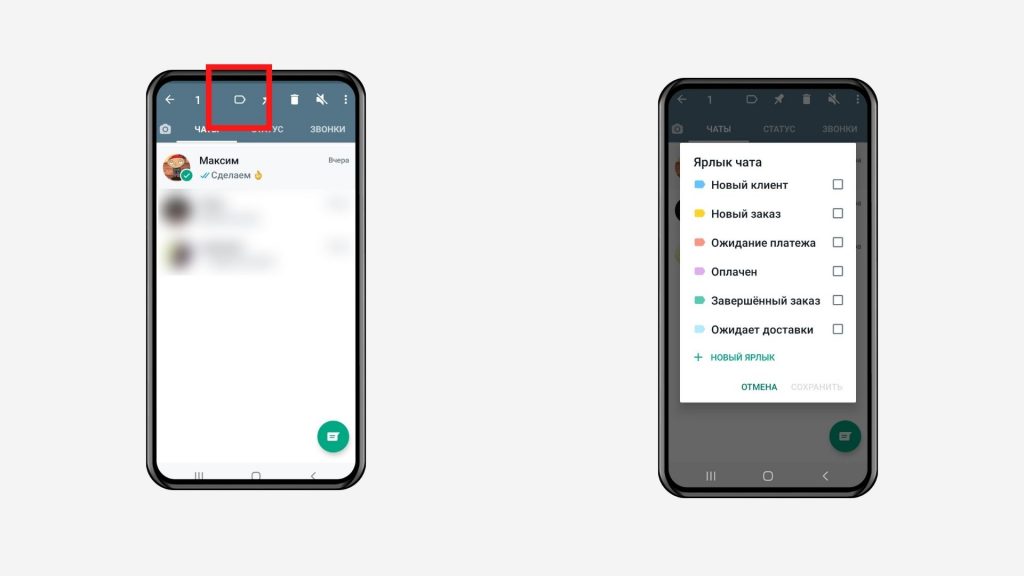
Чтобы просмотреть отмеченные диалоги и сообщения, нажмите на ярлык. Здесь же можно делать рассылки для всех, кто помечен этим ярлыком (иконка троеточия – Отправка сообщений клиентам).
Короткая ссылка
При переходе по этой ссылке покупателя перенаправит в чат с компанией. Если вы активировали раздел Сообщение, в поле ввода появится текст, который вы подготовили заранее. При желании человек может его заменить или отправить как есть.
Например, на сайте Первой школы биохакинга прикреплен виджет WhatsApp Business с короткой ссылкой. При нажатии открывается переписка со школой.
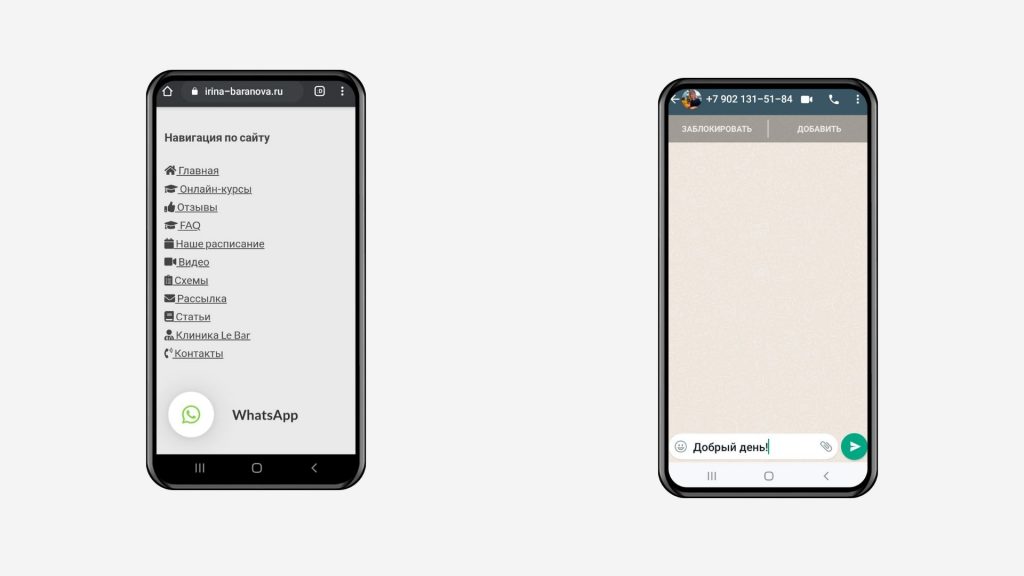
Нажмите иконку троеточия – Инструменты для бизнеса – Короткая ссылка.

Активируйте раздел Сообщение и напишите текст, если хотите, чтобы он был в поле ввода у клиента. Ссылка копируется при нажатии – просто подставьте ее куда нужно.
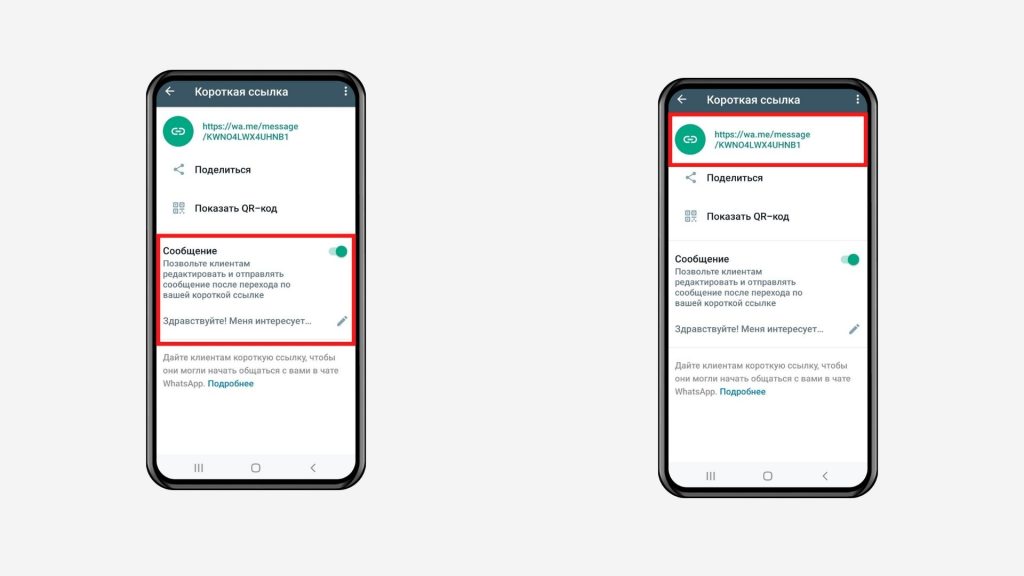
Статистика
В приложении WhatsApp Business есть небольшая статистика – количество отправленных, доставленных, прочитанных и полученных сообщений. Нажмите иконку троеточия – Инструменты для бизнеса. Снова нажмите троеточие в правом верхнем углу – Статистика.
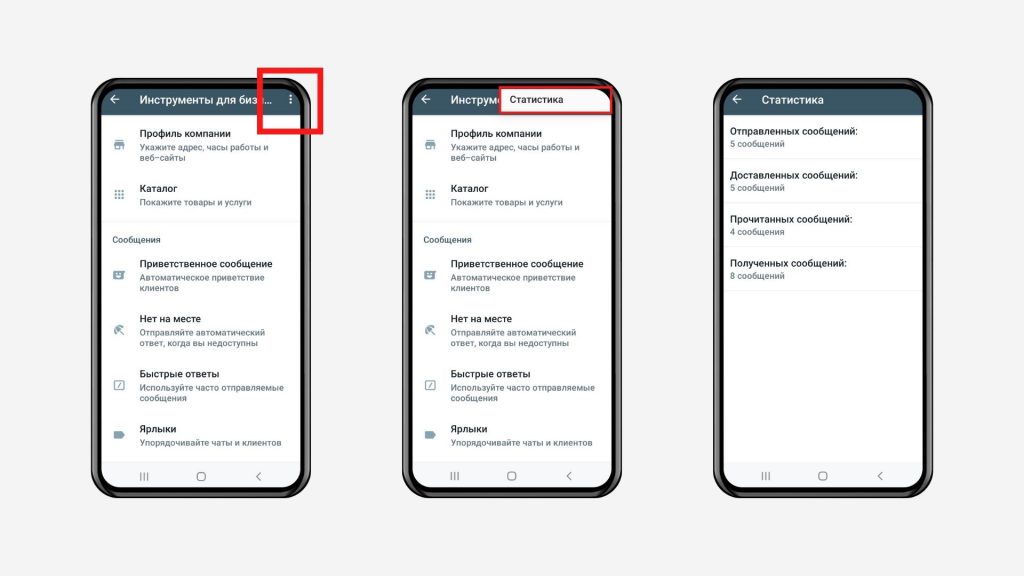
Рассылка
- Согласно правилам WhatsApp Business, вы можете связаться с людьми только в том случае, если они ждут этого:
- • Дали согласие на получение сообщений от вас.
- • Добавили ваш номер в контакты.
- • Написали вам первыми.
Рассылку в WhatsApp Business используют для:
- ✅ отправки сообщений о статусе заказа;
- ✅ напоминаний о записи на консультацию или прием;
- ✅ сбора отзывов и получения обратной связи;
- ✅ информирования об изменениях в компании;
- ✅ рассылки каталогов;
- ✅ напоминаний об оплате;
- ✅ сообщений о доставке и так далее.
Можно также рассылать рекламные сообщения: уведомлять о новых поступлениях или услугах, рассылать каталоги и прайс-листы, рекомендовать товары.
❗ WhatsApp не приветствует рассылку навязчивой рекламы – ваша рассылка должна быть релевантной и полезной.
Вы можете делать рассылку через WhatsApp Business API и через приложение. Но есть отличия.
|
WhatsApp Business APP |
WhatsApp Business API |
|
ограничение по количеству рассылок – до 256 за раз |
ограничений нет, но на количество отправляемых сообщений в сутки влияет показатель качества |
|
нельзя инициировать общение, без согласия |
можно инициировать общение с помощью специальных шаблонов сообщений, которые проходят проверку в WhatsApp |
|
сообщения бесплатные |
сообщения, инициирующие диалог, платные. Если пользователь первым начинает диалог, вы можете общаться с ним бесплатно в течение 24-х часов с момента последней отправки клиентом сообщения. Обратите внимание, что с 1 февраля 2022 года эти правила изменятся. Компании нужно будет платить и за переписку, которую инициировал клиент. Разница в том, что в этом случае цена будет ниже, чем за переписку, которую начала компания. Бесплатной остается переписка, когда клиент инициирует разговор в рекламе на Facebook или в Instagram с переходом в WhatsApp. Компаниям также предоставят 1000 бесплатных диалогов в месяц. |
Рассылка в Business API делается только через партнеров WhatsApp. А вот рассылку через приложение можно сделать самостоятельно. Нажмите иконку троеточия – Новая рассылка, выберите получателей, напишите текст и отправьте сообщение как обычно.
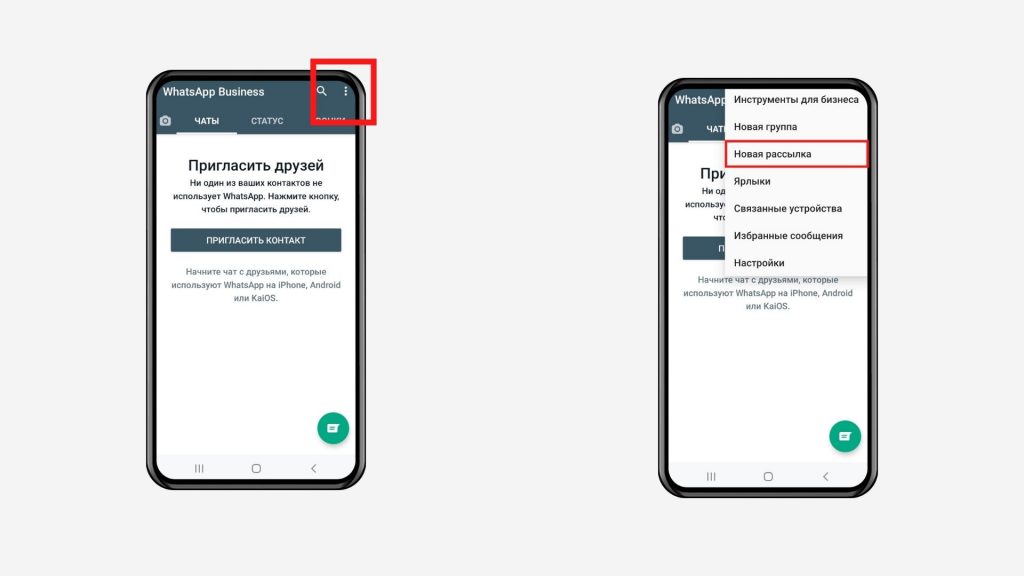
Чат-боты
Чат-бот – это программа, имитирующая общение с человеком. Ее создают таким образом, чтобы всегда отправлялся подходящий ответ. Например, если в тексте сообщения бот обнаружил слово «доставка» он отправит информацию об условиях доставки.
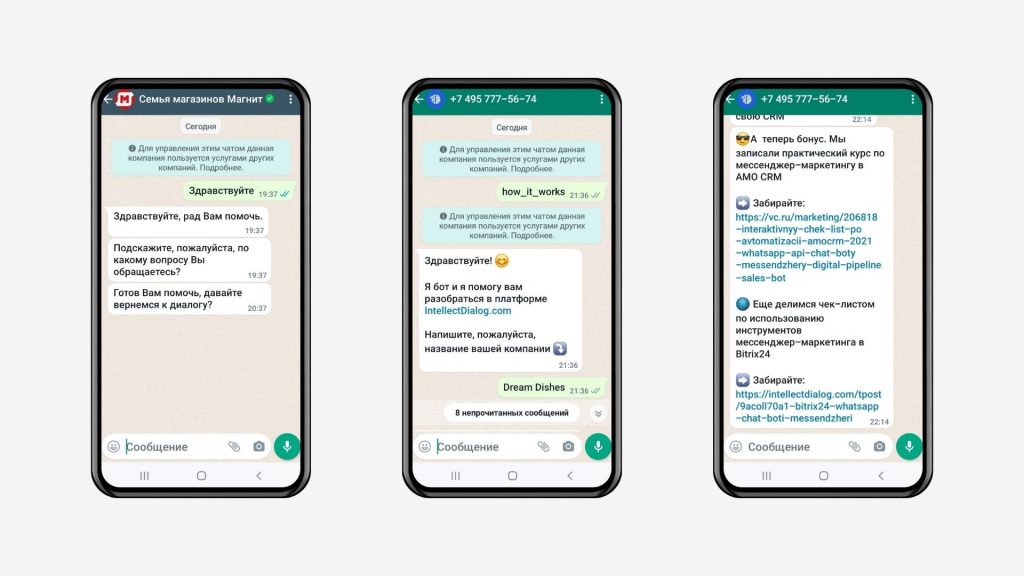
Чат-боты полностью или частично автоматизируют процесс обработки обращений и экономят время менеджера. Установить чат-бота можно в WhatsApp Business API, в мобильном приложении это пока недоступно.
Автоворонки
Классическая воронка продаж – это путь, по которому покупатель продвигается от знакомства с вами до покупки. Соответственно, автоворонка – это автоматизированная воронка продаж с использованием чат-ботов.
Как это работает? Расскажем на примере продажи курса по похудению от Школы диетологии.
- Провели анализ аудитории, чтобы понять, кому нужен курс – это женщины 24-40 лет, у которых имеется лишний вес, и они не могут похудеть, несмотря на все усилия.
- Запустили рекламу в Instagram, в которой давили на боль аудитории – не получается похудеть даже на диетах, а вес растет словно из ниоткуда. Сделали предложение-оффер – скачать бесплатный чек-лист по анализам, которые нужно сдать, чтобы понять причину проблемы с похудением. И краткая инструкция – нажать на кнопку и написать в чат слово «Анализы».
- Люди нажимали на кнопку, их перенаправляло в WhatsApp Business. В ответ на ключевое слово запускалась автоматическая цепочка – чат-бот отправлял приветственный текст и PDF-файл чек-листа. Здесь же было приглашение посмотреть бесплатный вебинар по этой теме.
- На вебинаре врач-диетолог рассказывала о возможных проблемах со здоровьем, которые могут привести к невозможности похудения. Упоминала об анализах, которые можно сдать. И презентовала основной продукт – курс, в котором есть подробное описание причин лишнего веса, указаны анализы и обследования с расшифровкой, препараты и витамины, а также подробно расписаны правила питания.
- Кому-то хватало чек-листа и вебинара, чтобы купить курс. Кому-то нужно было дополнительно «прогреться» в Instagram и на сайте школы.
Суть в том, что вся цепочка была автоматизированной, кроме настройки рекламы в Instagram.
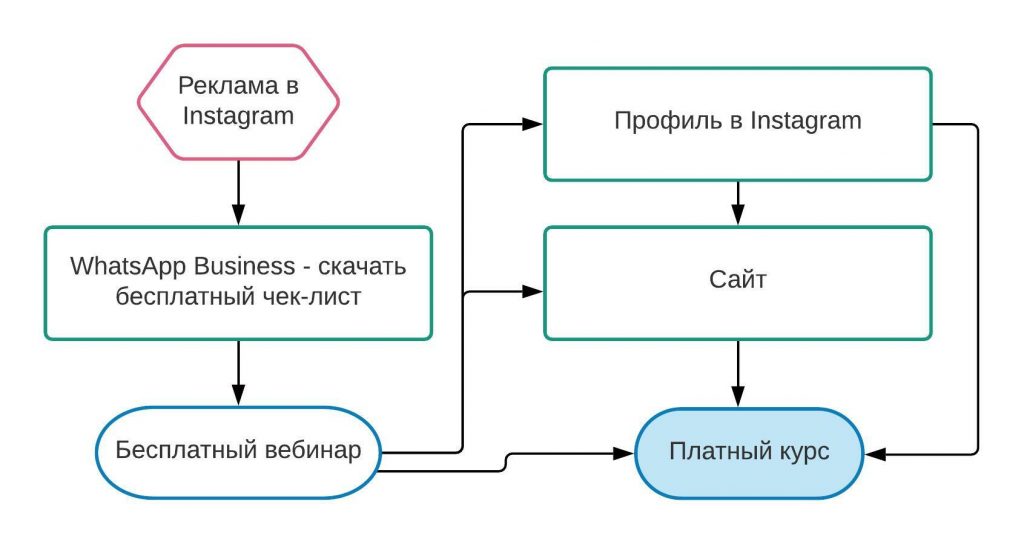
Создать такую автоворонку можно через партнера WhatsApp, то есть используя WhatsApp Business API.
Вот еще пример автоворонки для записи на консультацию врача.
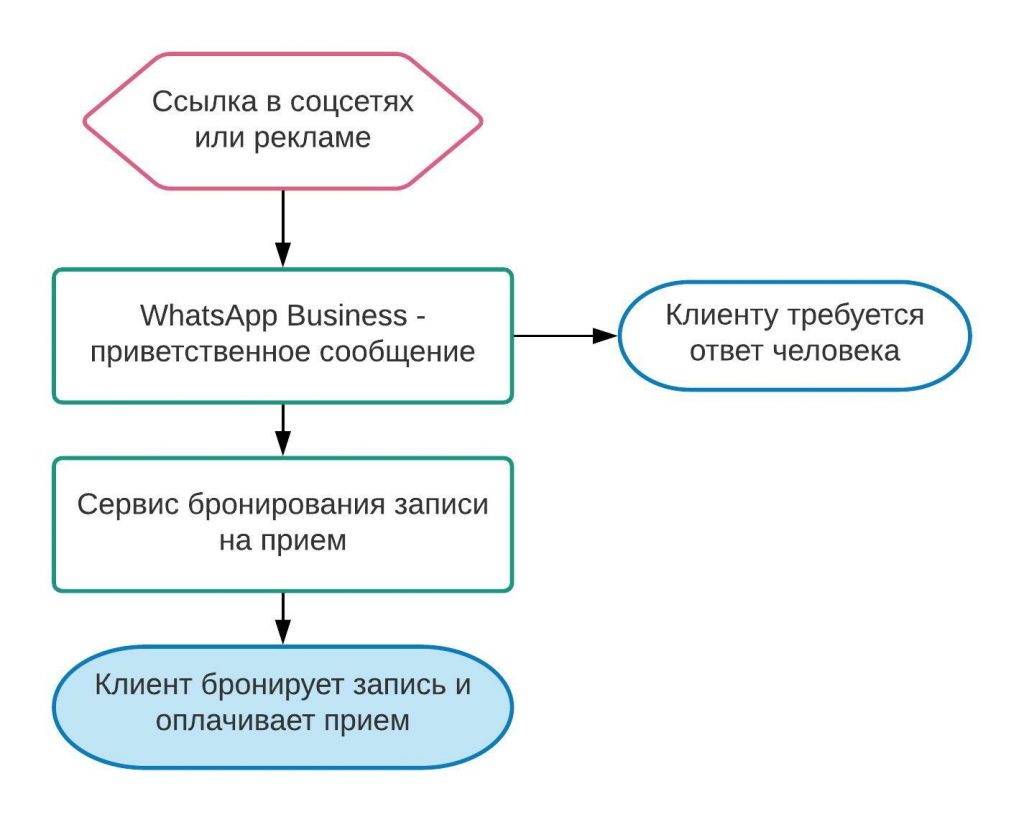
Как привлекать клиентов, чтобы они писали в WhatsApp Business
Бизнесу выгодно, чтобы клиенты писали в WhatsApp Business первыми. Поэтому кнопки и ссылки на чат лучше размещать на как можно большем количестве площадок:
- 🎯 иконки, виджеты или ссылки на сайте;
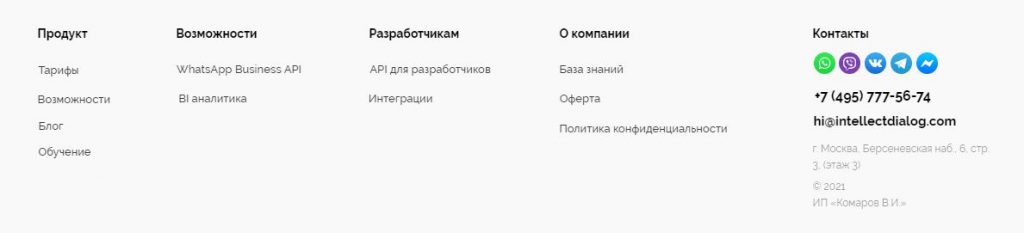
- 🎯 соцсети: указать ссылку в шапке профиля или привязать к кнопке призыва к действию;
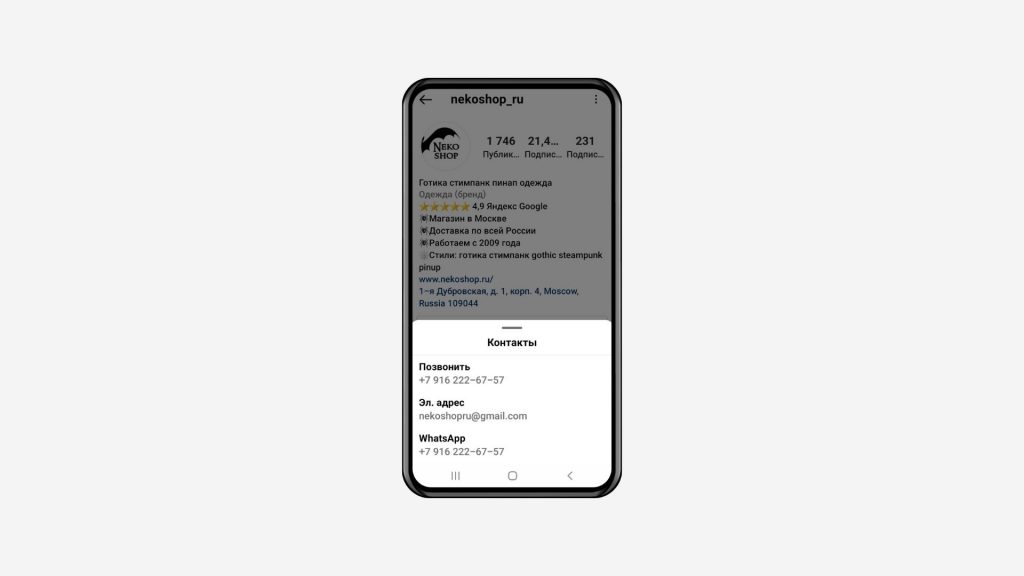
- 🎯 таргетированная реклама в соцсетях;
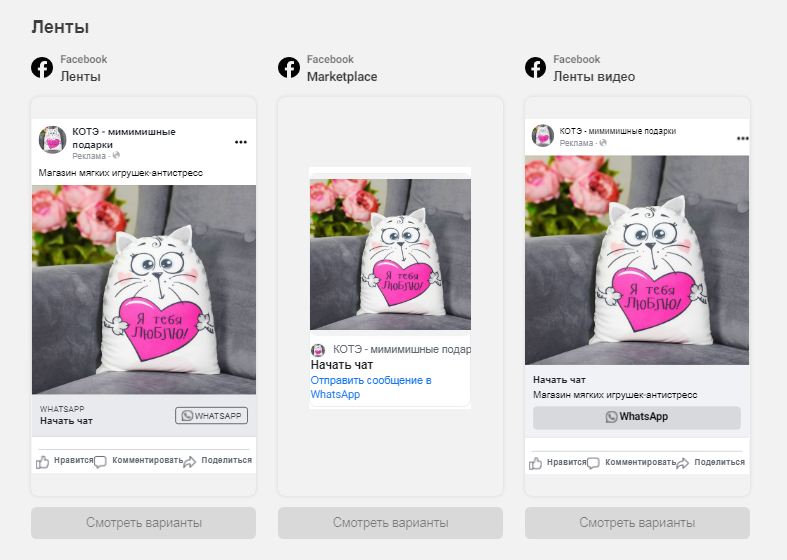
- 🎯 email-рассылки.
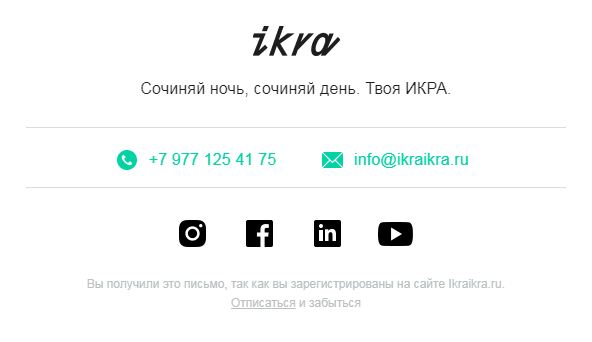
10 советов по работе с клиентами в WhatsApp Business
Мало привлечь человека в WhatsApp Business. Нужно еще грамотно с ним поработать, чтобы он решил свою проблему, совершил покупку или записался. Есть даже целое направление, направленное на работу с покупателем в мессенджерах – мессенджер-маркетинг. Чтобы ваша работа с покупателем была еще эффективнее, используйте эти советы.
- ✅ Отвечайте людям как можно быстрее. Иначе вы рискуете потерять часть клиентов, которые предпочтут уйти к конкурентам.
- ✅ Не покупайте базы номеров для рассылок. В лучшем случае вы не получите результата, в худшем – номер заблокируют.
- ✅ Не шлите рассылки слишком часто – никто не любит спам.
- ✅ Пишите максимально короткие и конкретные сообщения без воды. Если текст большой добавьте отступы.
- ✅ Можно использовать смайлики – это придаст человечности вашей переписке. Но не злоупотребляйте – 1-3 смайлика достаточно.
- ✅ Если вы хотите отправить голосовое сообщение, обязательно спросите собеседника, удобно ли это ему.
- ✅ Заготовьте заранее скрипты продаж для менеджеров и следуйте им.
- ✅ Если на каком-то этапе клиент замолк и диалог прервался, напишите ему позже. Например, можно спросить, хочет ли он оформить заказ.
- ✅ Если вы понимаете, что ваш ответ займет много времени и нужно подождать, предупредите об этом человека.
- ✅ Можно написать спустя некоторое время после покупки и узнать, все ли понравилось покупателю. Так вы получите обратную связь. А если клиент написал хороший отзыв, обязательно уточните, можно ли разместить его в соцсетях.
Бонус: что почитать и посмотреть о работе с клиентами в WhatsApp Business
Курс MAED «Автоворонки продаж с нуля» для тех, кто намерен глубоко разобраться в теме:
- анализировать аудиторию и конкурентов;
- разрабатывать стратегию общения в мессенджерах и контент-план;
- писать для мессенджеров;
- создавать лендинги, эффективные автоворонки и чат-ботов;
- работать с веб-аналитикой.
Видео «Чат-боты, автоворонки, продажи в мессенджерах».
Книга «Хватит мне звонить. Правила успешных переговоров в мессенджерах и социальных сетях» научит эффективно переписываться с клиентами, работать с возражениями и продавать больше. Авторы: Рызов, Пашин.
Видео «Лидогенерация с помощью мессенджер-маркетинга. Разбор чат-ботов».
Книга «Продажи в переписке. Как убеждать клиентов в WhatsApp, Telegram, Viber, Instagram, VK, Facebook» расскажет, как правильно общаться с клиентами в мессенджерах. Автор: Виталий Говорухин.
Видео «Настройка чат-ботов: Instagram и WhatsApp».







 Конструкторы чат-ботов WhatsApp
Конструкторы чат-ботов WhatsApp